မာတိကာ
Google Ads ကိုအသုံးပြုခြင်းသည် သင့်လုပ်ငန်းအတွက် အကောင်းဆုံးဆုံးဖြတ်ချက်ဖြစ်နိုင်သည်။
၎င်းသည် ချဲ့ကားမှုမဟုတ်ပါ။
လူများသည် တစ်နေ့လျှင် အကြိမ် 3.5 ဘီလီယံရှာဖွေရန် Google ကို အသုံးပြုကြသည်။ ရှာဖွေမှုတစ်ခုစီသည် သင့်အမှတ်တံဆိပ်ကို ပိုမိုအသုံးပြုသူများရှေ့တွင် ရရှိရန် အခွင့်အလမ်းများကို ပေးပါသည်။
၎င်းသည် ဦးဆောင်မှုများ၊ ပြောင်းလဲမှုများနှင့် အရောင်းမြှင့်တင်မှုများကို ဆိုလိုပါသည်။
ထိုနေရာတွင် Google Ads ဝင်လာပါသည်။
အသုံးပြုသူများသည် သက်ဆိုင်ရာသော့ချက်စာလုံးများကို ရှာဖွေသောအခါတွင် သင့်ထုတ်ကုန်များနှင့် ဝန်ဆောင်မှုများကို ကြော်ငြာရန်နှင့် ကြော်ငြာရန် Google Ads က သင့်ကို ခွင့်ပြုပါသည်။ မှန်ကန်စွာ ပြီးပါက၊ ၎င်းသည် တာဘိုအားသွင်းပြီး အရောင်းအ၀ယ်ပြုလုပ်ရန် အလားအလာရှိသည်။
Google Ads သည် အဘယ်အရာဖြစ်သည်၊ ၎င်းတို့လုပ်ဆောင်ပုံနှင့် ၎င်းကိုသတ်မှတ်ရန် သင်အသုံးပြုနိုင်သည့် တိကျသောလုပ်ငန်းစဉ်သို့ ခုန်ဆင်းကြည့်ကြပါစို့။ ယနေ့ သင့်လုပ်ငန်း။
အပိုဆု- အခမဲ့ ဆိုရှယ်မီဒီယာ ခွဲခြမ်းစိတ်ဖြာမှု အစီရင်ခံစာ နမူနာပုံစံကို ရယူပါ ကွန်ရက်တစ်ခုစီအတွက် ခြေရာခံရန် အရေးကြီးဆုံး မက်ထရစ်များကို သင့်အား ပြသပေးသည့် .
Google Ads ဆိုတာ ဘာလဲ?
Google Ads သည် Google မှပေးဆောင်သည့် အခပေးအွန်လိုင်းကြော်ငြာပလပ်ဖောင်းတစ်ခုဖြစ်သည်။
မူလက Google Adwords ဟုခေါ်သော ရှာဖွေရေးအင်ဂျင်ကုမ္ပဏီသည် အဆိုပါဝန်ဆောင်မှုကို 2018 ခုနှစ်တွင် Google Ads အဖြစ် အမှတ်အသားပြုခဲ့သည်။
နည်းလမ်း ၎င်းသည် အခြေခံအားဖြင့် အတူတူပင်ဖြစ်သည်- အသုံးပြုသူများသည် သော့ချက်စကားလုံးကို ရှာဖွေသောအခါ၊ ၎င်းတို့သည် ရှာဖွေရေးအင်ဂျင်ရလဒ်စာမျက်နှာ (SERP) တွင် ၎င်းတို့၏ မေးမြန်းမှုရလဒ်များကို ရရှိကြသည်။ ထိုရလဒ်များတွင် ထိုသော့ချက်စကားလုံးကို ပစ်မှတ်ထားသည့် အခကြေးငွေပေးချေသော ကြော်ငြာတစ်ခု ပါဝင်နိုင်သည်။
ဥပမာ၊ ဤသည်မှာ "ကြံ့ခိုင်ရေးနည်းပြ" ဟူသော အသုံးအနှုန်းအတွက် ရလဒ်များဖြစ်သည်။
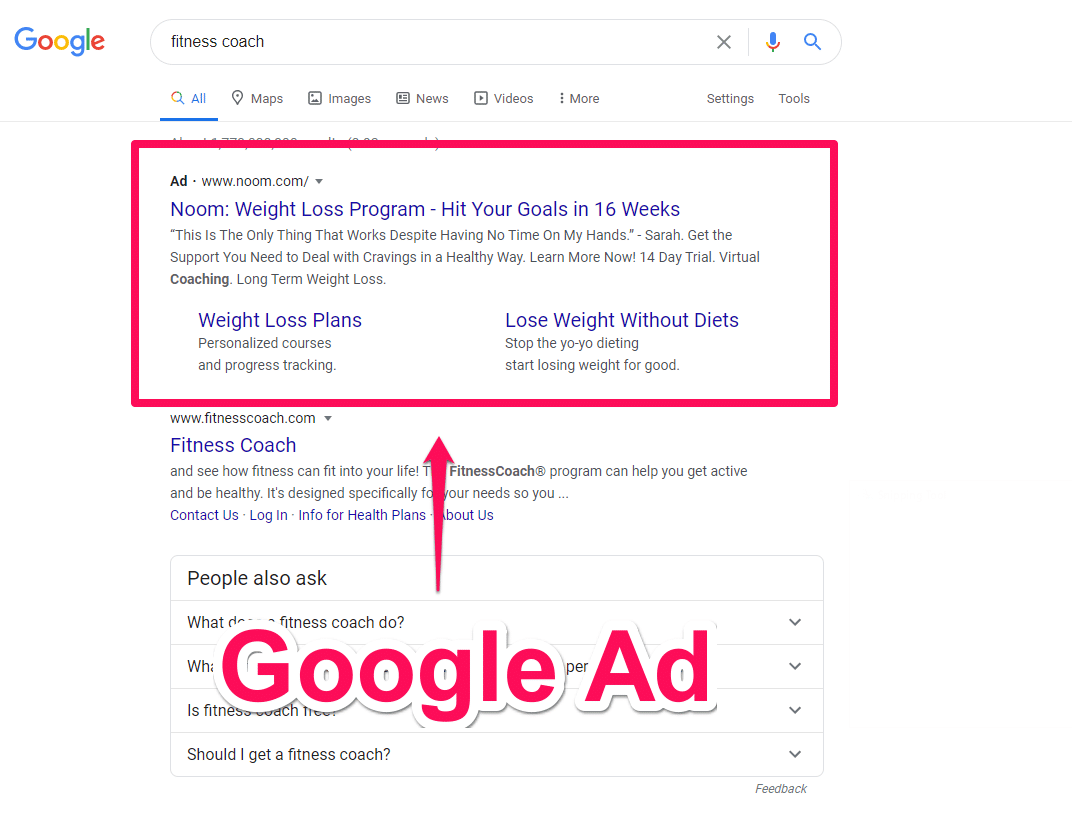
သင်လုပ်နိုင်သည် ကြော်ငြာတွေအကုန်လုံး ပေါ်လာတာကို ကြည့်ပါ။သင်ရွေးချယ်နိုင်သောပန်းတိုင်များ။ သင်ပြုလုပ်ပြီးသည်နှင့် သင့်အတွက် မှန်ကန်သောကြော်ငြာအမျိုးအစားကို ဖြည့်ဆည်းပေးနိုင်ရန် ကူညီပေးပါမည်။
အကြံပြုချက်- ခိုင်မာပြီး ကောင်းမွန်စွာသတ်မှတ်ထားသော ပန်းတိုင်တစ်ခုသည် သင့် Google Ads လှုံ့ဆော်မှုဖြင့် ဦးဆောင်ထုတ်လုပ်သည့်စက်ကို ဖန်တီးခြင်းနှင့် ကြည့်ရှုခြင်းအကြား ကွာခြားချက်ကို ဆိုလိုပါသည်။ သင်၏အချိန်နှင့်ငွေကို အလဟသဖြုန်းတီးခြင်း။
နှင့် ကောင်းမွန်သောပန်းတိုင်များချမှတ်ရန်၊ SMART ရည်မှန်းချက်များချမှတ်နည်းကို လေ့လာရန် လိုအပ်ပါသည်။
SMART ပန်းတိုင်များသည် သင်၏ Google Ads ရည်မှန်းချက်များပြည့်မီရန် စနစ်များတည်ဆောက်ရန် သင့်လုပ်ငန်းကို ကူညီပေးပါသည်။ ပိုမိုသိရှိလိုပါက ခေါင်းစဉ်နှင့်ပတ်သက်သည့် ကျွန်ုပ်တို့၏ဆောင်းပါးကို သေချာကြည့်ပါ။
အဆင့် 2- သင့်လုပ်ငန်းအမည်နှင့် အဓိကစကားလုံးများကို ရွေးချယ်ပါ
သင်၏ပန်းတိုင်များကို ရွေးချယ်ပြီးသည်နှင့် နောက်တစ်ခု ကိုနှိပ်ပါ။ နောက်စာမျက်နှာတွင်၊ သင်သည် လုပ်ငန်းအမည်တစ်ခု ပေးရပါမည်။
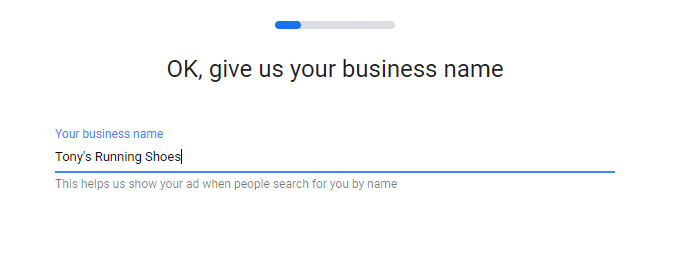
သင်၏ လုပ်ငန်းအမည်ကို ထည့်သည်နှင့် နောက်တစ်ခု ကို နှိပ်ပါ။ သင့်ကြော်ငြာကို နှိပ်ပြီးနောက် အသုံးပြုသူများသွားမည့်နေရာသို့ ယခု URL ကို သင်ထည့်သွင်းနိုင်မည်ဖြစ်သည်။
အပိုဆု- အခမဲ့ ဆိုရှယ်မီဒီယာ ခွဲခြမ်းစိတ်ဖြာမှု အစီရင်ခံစာ နမူနာပုံစံကို ရယူပါ ကွန်ရက်တစ်ခုစီအတွက် ခြေရာခံရန် အရေးကြီးဆုံး မက်ထရစ်များကို ပြသပေးပါသည်။
အခမဲ့ နမူနာပုံစံကို ယခု ရယူလိုက်ပါ။ 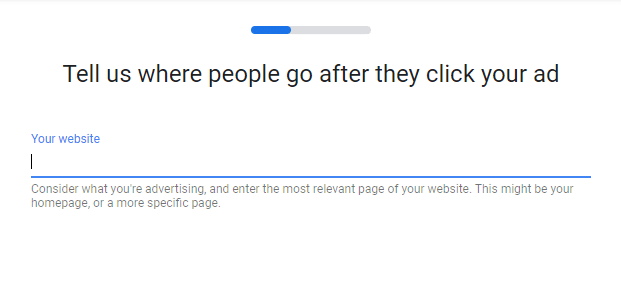
နောက်စာမျက်နှာတွင် သင့်ကြော်ငြာနှင့် ကုန်အမှတ်တံဆိပ်နှင့် ကိုက်ညီသော အဓိကစကားလုံးအကြောင်းအရာများကို သင်ရွေးချယ်နိုင်ပါသည်။ Google Keyword Planner နဲ့ သင်လုပ်ခဲ့တဲ့အလုပ်ကို မှတ်မိလား။ ဤသည်မှာ အဆင်ပြေစေမည့်နေရာဖြစ်သည်။
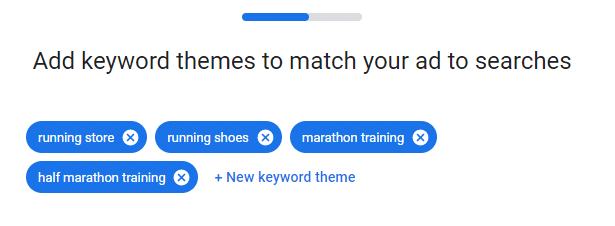
သင်၏သော့ချက်စာလုံးများကိုရွေးချယ်ပြီးနောက် Next ကိုနှိပ်ပါ။
အဆင့် 3- သင်၏ပစ်မှတ်ပရိသတ်ကို ရွေးချယ်ပါ
နောက်စာမျက်နှာတွင်၊ သင်သည် သင်၏ကြော်ငြာကို ပစ်မှတ်ထားလိုသည့်နေရာကို ရွေးချယ်နိုင်မည်ဖြစ်သည်။ ၎င်းသည် သီးခြားလိပ်စာတစ်ခုအနီးတွင်ရှိနိုင်သည်။ဆိုင်မျက်နှာစာ သို့မဟုတ် တည်နေရာကဲ့သို့။ သို့မဟုတ် ၎င်းသည် ပိုမိုကျယ်ပြန့်သော ဒေသများ၊ မြို့များ သို့မဟုတ် စာတိုက်ကုဒ်များ ဖြစ်နိုင်သည်။
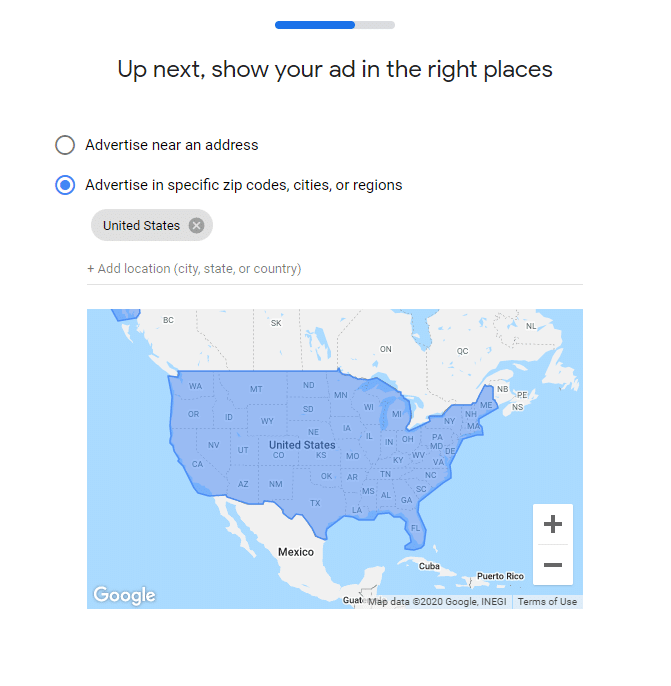
သင်ပစ်မှတ်ထားလိုသော ဒေသကို ရွေးပါ။ သင်ပြီးသည်နှင့် Next ကိုနှိပ်ပါ။
အဆင့် 4- အံ့ဖွယ်ကြော်ငြာတစ်ခု ဖန်တီးပါ
ယခုတော့ ပျော်စရာအပိုင်းအတွက် အချိန်ရောက်ပါပြီ- တကယ့်ကြော်ငြာကို ကိုယ်တိုင်ဖန်တီးလိုက်ပါ။
ဤကဏ္ဍတွင် သင်သည်၊ ကြော်ငြာ၏ ခေါင်းစီးအပြင် ဖော်ပြချက်ကိုလည်း ဖန်တီးနိုင်သည်။ ညာဘက်ခြမ်းရှိ ကြော်ငြာအစမ်းကြည့်ပုံးဖြင့် ၎င်းတို့အားလုံးကို ပိုမိုလွယ်ကူအောင် ပြုလုပ်ထားပါသည်။
သင့်ကြော်ငြာကို စတင်ရေးသားရန် သင့်အတွက် အထောက်အကူဖြစ်စေမည့် အကြံပြုချက်များနှင့် နမူနာကြော်ငြာများကို Google မှ ပေးပါသည်။
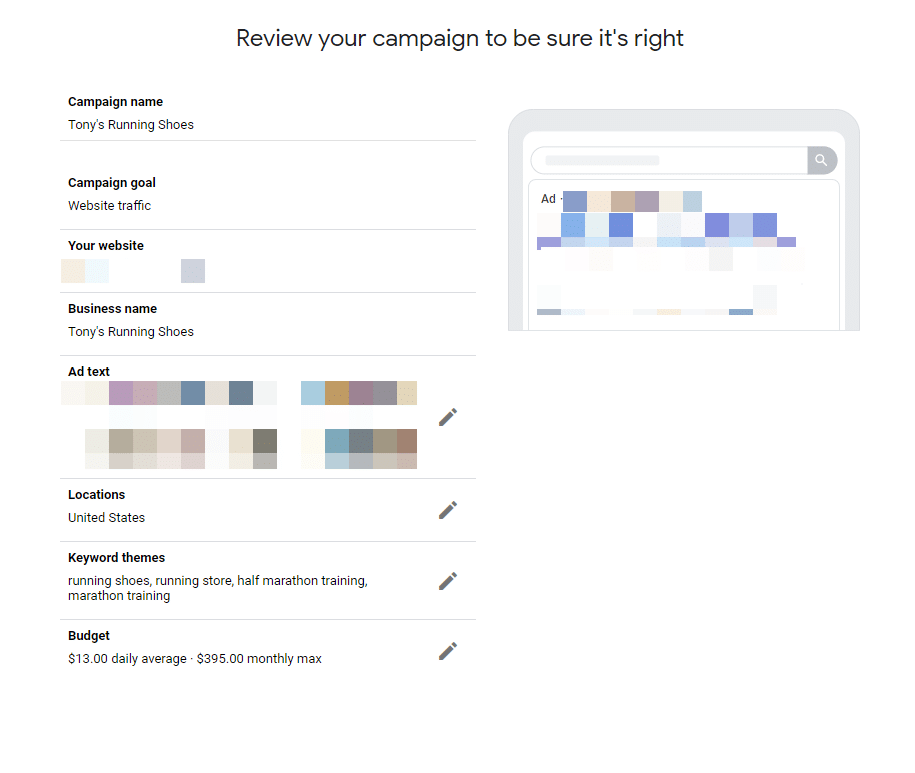
ကြော်ငြာကော်ပီကောင်းရေးခြင်းနှင့်ပတ်သက်၍ သင်သိထားရမည့်အချက်တစ်ချက်ရှိသည်- သင့်ပရိသတ်ကို သိပါ။
ဒါပဲ။ စွဲမက်ဖွယ်ကောင်းသော ကော်ပီရေးရန် ကြီးကြီးမားမားလျှို့ဝှက်ချက် သို့မဟုတ် လှည့်ကွက်မရှိပါ။ သင်၏ပစ်မှတ်စျေးကွက်နှင့် ၎င်းတို့၏ နာကျင်မှုအချက်များ အတိအကျကို သိပြီးသည်နှင့် "Don Draper" ဟု သင်ပြောနိုင်သည်ထက် ပိုမိုမြန်ဆန်စွာ သင့်ကြော်ငြာကို ကလစ်နှိပ်ပေးမည့် အကြောင်းအရာကို ဖန်တီးနိုင်မည်ဖြစ်သည်။
တစ်ခု လိုအပ်ပါသည်။ မင်းရဲ့ပရိသတ်ကို သိလာဖို့ အထောက်အကူနည်းနည်းလား။ ပရိသတ်သုတေသနအတွက် ကျွန်ုပ်တို့၏အဖြူရောင်စာတမ်းကို ယနေ့ အခမဲ့ဒေါင်းလုဒ်လုပ်ပါ။
အဆင့် 5- သင်၏ငွေပေးချေမှုကို စနစ်ထည့်သွင်းပါ
ဤအပိုင်းသည် ရိုးရှင်းပါသည်။ လျှော့စျေးအတွက် သင့်ငွေပေးချေမှုအချက်အလက်အားလုံးအပြင် သင့်တွင်ရှိသော ပရိုမိုးရှင်းကုဒ်များအားလုံးကို ထည့်သွင်းပါ။
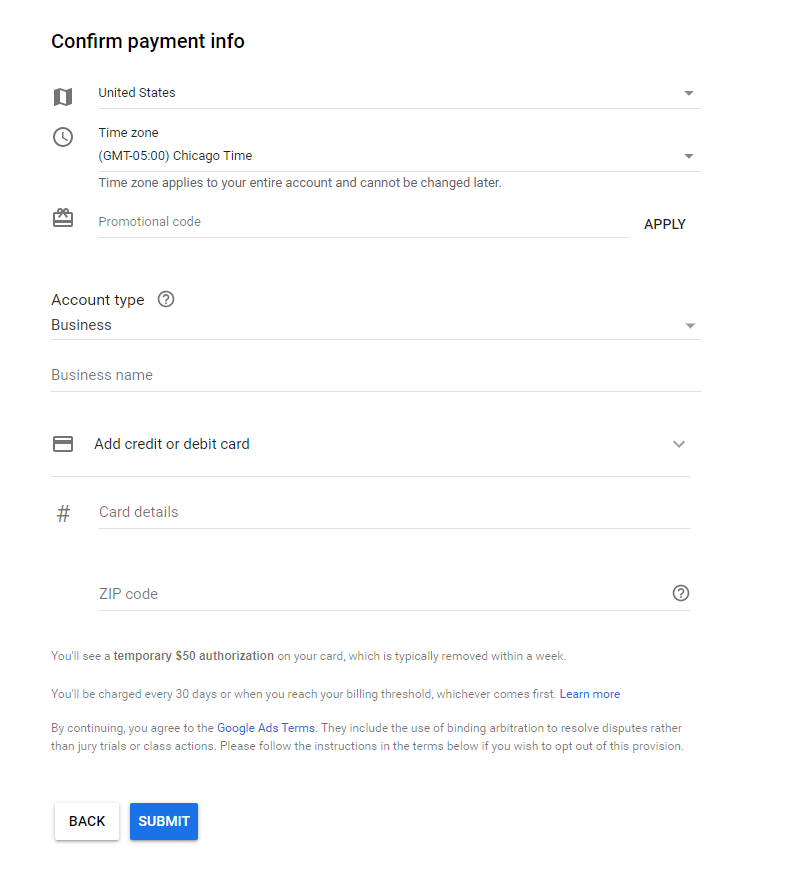
ထို့နောက် Submit ကိုနှိပ်ပါ။
ဂုဏ်ယူပါသည်။ သင့်ပထမဆုံး Google Ad ကို သင်ဖန်တီးလိုက်ပါပြီ။
ခုထိ မဆင်နွှဲရသေးပါ။ သင်၏ Google Ad ကို ခြေရာခံနည်းကို လေ့လာရန် လိုအပ်သေးသည်။Google Analytics။
Google တွင် ကြော်ငြာနည်း (အဆင့်မြင့်နည်းလမ်း)
ဤသည်မှာ Google Ad တစ်ခုဖန်တီးရန် ပိုမိုလက်တွေ့ချဉ်းကပ်မှုဖြစ်သည်။
မှတ်ချက်- ဤနည်းလမ်းသည် သင့်အား ယူဆသည် သင့်ငွေပေးချေမှုအချက်အလက်ကို Google Ad တွင် ထည့်သွင်းပြီးဖြစ်သည်။ အဲဒါကို မလုပ်ရသေးရင်၊ သင့် Google Ads dashboard ကိုသွားပြီး Tools & ကိုနှိပ်ပါ။ ဆက်တင်များ။
ငွေတောင်းခံခြင်း အောက်ရှိ ဆက်တင်များကို နှိပ်ပါ။ ထိုနေရာတွင် သင့်ငွေပေးချေမှုအချက်အလက်ကို စနစ်ထည့်သွင်းနိုင်ပါမည်။
အဆင့် 1- သင့်ပန်းတိုင်များကို သတ်မှတ်ပါ
ပထမဦးစွာ Google Ads ပင်မစာမျက်နှာသို့ သွားပါ။ ထိုနေရာမှ ယခုစတင်ပါ စာမျက်နှာ၏အလယ် သို့မဟုတ် ညာဘက်အပေါ်ထောင့်ရှိ ခလုတ်ကို နှိပ်ပါ။

သင့်ထံ ပေးပို့ပါက၊ ဒက်ရှ်ဘုတ်၊ + ကမ်ပိန်းအသစ် ကို နှိပ်ပါ။
ထို့နောက် သင်သည် သင်၏ ကမ်ပိန်းပန်းတိုင်ကို ရွေးချယ်ရန် လိုအပ်ပါသည်။ ဤပန်းတိုင်ကိုရွေးချယ်ခြင်းဖြင့် သင်ပစ်မှတ်ထားလိုသော ပရိသတ်အမျိုးအစားကို Google က သိစေမည်ဖြစ်ပြီး ၎င်းတို့သည် သင့်လေလံဆွဲငွေကို မည်သို့ရရှိနိုင်မည်ကို သိစေမည်ဖြစ်သည်။
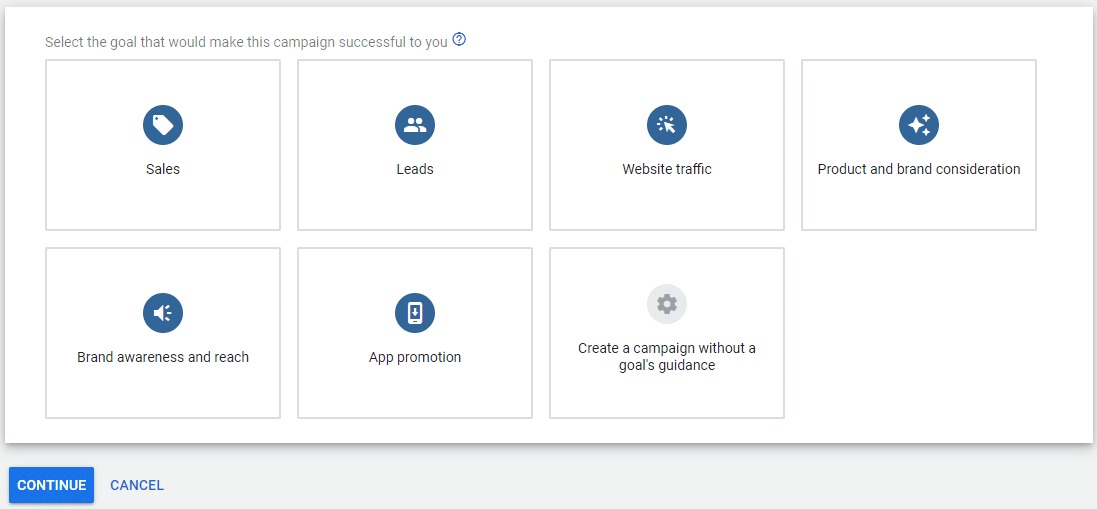
သင်ရွေးချယ်ထားသောပန်းတိုင်ဖြင့်၊ သင့်ကမ်ပိန်းအမျိုးအစားကို သင်ရွေးချယ်သည့်နေရာတွင် ဝင်းဒိုးတစ်ခုပေါ်လာသည်။ ရွေးချယ်စရာများမှာ-
- ရှာဖွေရန်
- မျက်နှာပြင်
- စျေးဝယ်ခြင်း
- ဗီဒီယို
- Smart
- Discovery
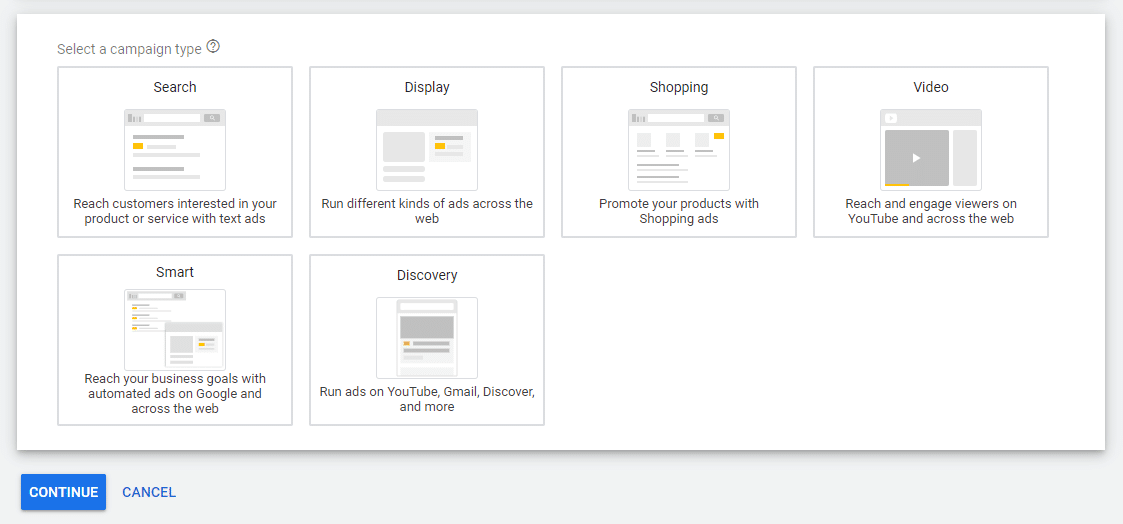
ဤနေရာမှ၊ သင်ရွေးချယ်သည့် ကမ်ပိန်းအမျိုးအစားပေါ်မူတည်၍ လမ်းညွှန်ချက်များ ပြောင်းလဲသွားပါမည်။ ကျယ်ပြန့်သောအဆင့်များသည် အတူတူပင်ဖြစ်ပါသည်။
သင့်ကမ်ပိန်းအမျိုးအစားကိုရွေးချယ်ပါ၊ ထိုအမျိုးအစားအတွက် Google မှတောင်းဆိုသောတိကျသောအချက်အလက်များကိုထည့်သွင်းပါ၊ ထို့နောက် ဆက်လက်လုပ်ဆောင်ရန် ကိုနှိပ်ပါ။
အဆင့် 2- သင်၏ပစ်မှတ်ကို ရွေးချယ်ပါ။ဘတ်ဂျက်
ဤဥပမာအတွက်၊ ဦးဆောင်မှုများပြုလုပ်ရန် ရှာဖွေရေး ကမ်ပိန်းတစ်ခုဖြင့် သွားပါမည်။
ဤနေရာတွင် သင့်ကြော်ငြာကို ပေါ်လာစေလိုသော ကွန်ရက်များကို သင်ရွေးချယ်နိုင်ပါသည်။

ထို့ပြင် သင့်ကြော်ငြာတွင် ပေါ်လာမည့် တည်နေရာ၊ ဘာသာစကားများနှင့် ပရိသတ်များကို သင်ရွေးချယ်နိုင်ပါသည်။
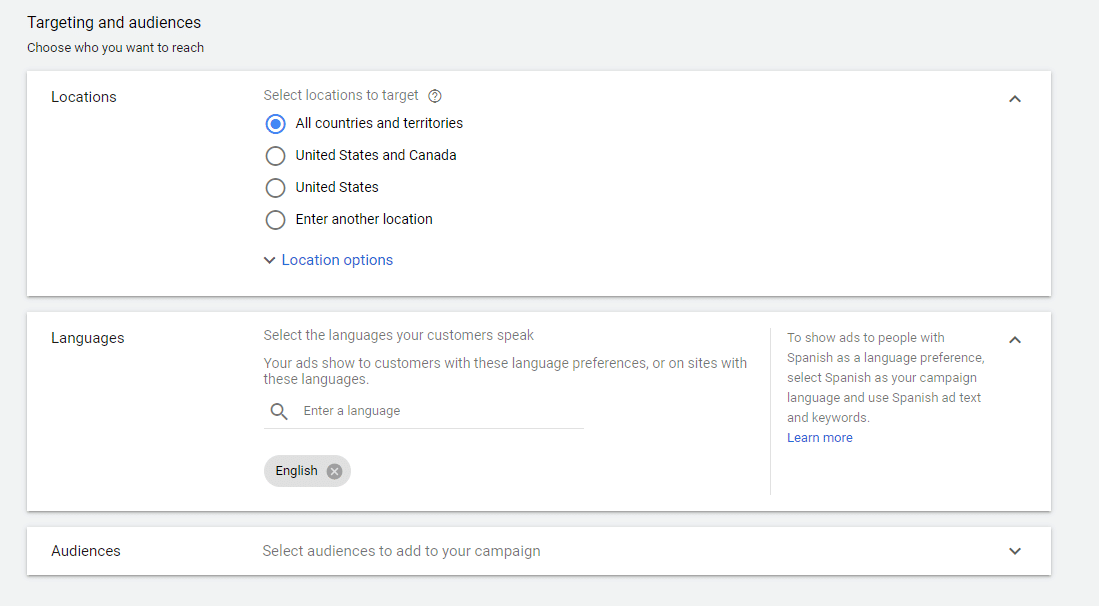
သင့်အချင်းဝက် ပိုကြီးသည် ဟုတွေးခြင်းသည် သဘာဝကျပါသည်။ လုပ်ငန်းပိုရလေလေ — သို့သော် ထိုသို့မဖြစ်နိုင်ပါ။ တကယ်တော့၊ သင်ဘယ်သူကိုပစ်မှတ်ထားတယ်ဆိုတာ ပိုရှင်းရှင်းလင်းလင်းနဲ့ သတ်မှတ်နိုင်လေလေ၊ ဦးဆောင်မှုတွေနဲ့ ပြောင်းလဲမှုတွေ ပိုများလာလေပါပဲ။
ဒါဟာ ဝိရောဓိဖြစ်ပေမဲ့ သင်ပစ်ထားတဲ့ ပိုက်အသေးက ပိုငါးလေလေ၊ ဖမ်းသွားပါမည်။
သင့်လုပ်ငန်းသည် မြို့တစ်ခုတည်းတွင် အဓိကအခြေခံထားလျှင် ပိုမိုသေးငယ်သောဧရိယာကို ပစ်မှတ်ထားရန် အဓိပ္ပာယ်ရှိပါသည်။ သင်သည် ချီကာဂိုတွင် ရုပ်ပိုင်းဆိုင်ရာထုတ်ကုန်များ သို့မဟုတ် လက်လီရောင်းချခြင်းကို ကမ်းလှမ်းပါက၊ သင်၏ပစ်မှတ်တွင် Los Angeles ကို ထည့်သွင်းလိုမည်မဟုတ်ပါ။
ဤအကြောင်းအရာနှင့်ပတ်သက်၍ ပိုမိုသိရှိလိုပါက၊ သင်၏ပစ်မှတ်စျေးကွက်ရှာဖွေခြင်းဆိုင်ရာ ကျွန်ုပ်တို့၏ဆောင်းပါးကို သေချာကြည့်ပါ။
နောက်အပိုင်းတွင်၊ သင်သည် သင်၏ ကြော်ငြာကမ်ပိန်းအတွက် အမှန်တကယ် လေလံနှင့် ဘတ်ဂျက်ကို ထည့်သွင်းနိုင်မည်ဖြစ်သည်။
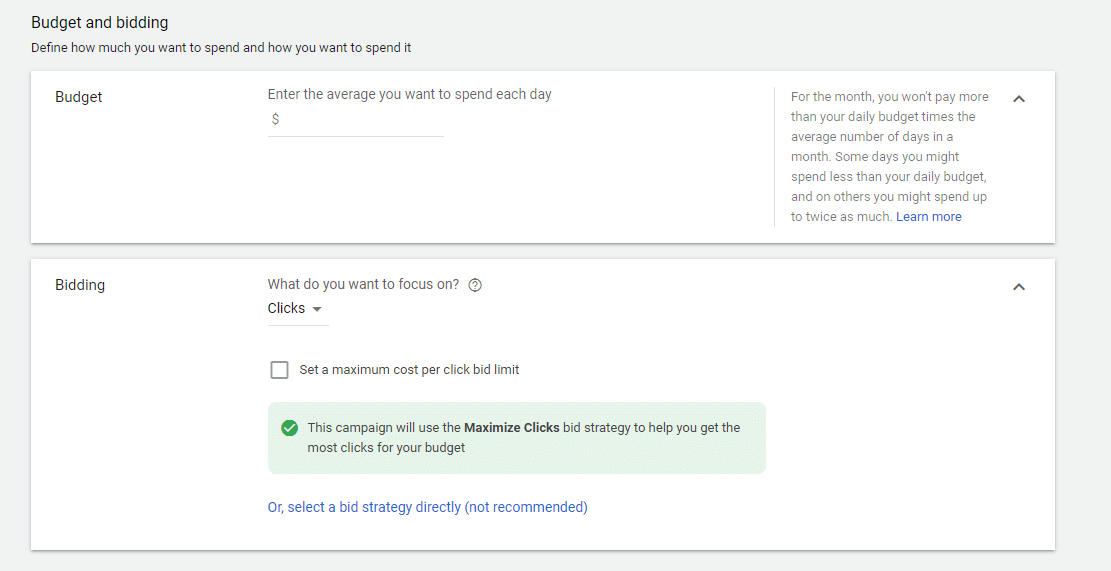
ကဲ့သို့ သင်အလိုရှိသော ဘတ်ဂျက်ကို ထည့်ပါ သင်ပစ်မှတ်ထားလိုသော လေလံအမျိုးအစားနှင့်လည်းဖြစ်သည်။
နောက်ဆုံးအပိုင်းတွင်၊ သင်သည် ကြော်ငြာအဆက်များကို ထည့်သွင်းနိုင်မည်ဖြစ်သည်။ ၎င်းတို့သည် ပိုကောင်းစေရန် သင့်ကြော်ငြာတွင် ပေါင်းထည့်နိုင်သော ကော်ပီ၏ နောက်ထပ်အပိုင်းများဖြစ်သည်။
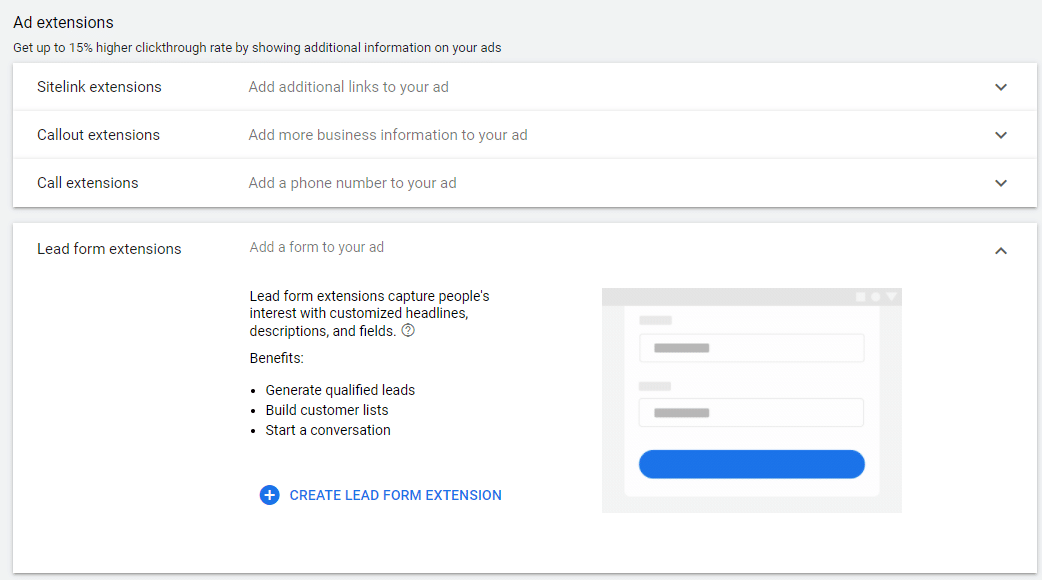
ဤစာမျက်နှာကို ပြီးသောအခါ၊ Save and Continue ကိုနှိပ်ပါ။ .
အဆင့် 3- ကြော်ငြာအုပ်စုကို စနစ်ထည့်သွင်းပါ
ကြော်ငြာအုပ်စုသည် ကြော်ငြာအုပ်စုတစ်ခုဖြစ်သည်။သင့်တွင် တူညီသောအကြောင်းအရာများနှင့် ပစ်မှတ်များကို မျှဝေနိုင်သည် ။ ဥပမာအားဖြင့်၊ သင့်တွင် အပြေးဖိနပ်နှင့် အပြေးလေ့ကျင့်မှုကို ပစ်မှတ်ထားသည့် ကြော်ငြာများစွာရှိနိုင်သည်။ ထိုအခြေအနေတွင် "လည်ပတ်နေသည်" အတွက် ကြော်ငြာအုပ်စုတစ်ခုကို သင်ဖန်တီးလိုပေမည်။
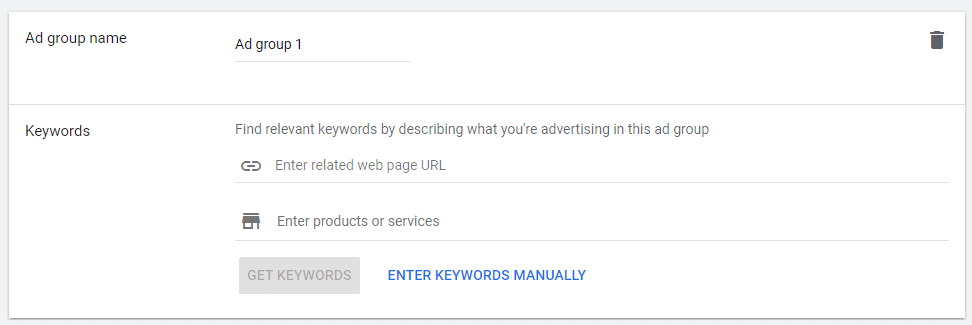
သင့်သော့ချက်စာလုံးများကို ထည့်ပါ သို့မဟုတ် သင့်ဝဘ်ဆိုက် URL တွင် ထည့်သွင်းပါက ၎င်းတို့ကို Google က သင့်အတွက် ဖြည့်ဆည်းပေးမည်ဖြစ်သည်။ ဤကြော်ငြာအဖွဲ့အတွက် သင်အလိုရှိသောသော့ချက်စကားလုံးများကို သင်ထည့်သွင်းပြီးသည်နှင့်၊ အောက်ခြေရှိ Save and Continue ကိုနှိပ်ပါ။
အဆင့် 4- သင့်ကြော်ငြာကို ဖန်တီးပါ
ယခုအချိန်သည် အမှန်တကယ်လုပ်ဆောင်ရန် အချိန်တန်ပြီဖြစ်သည်။ ကြော်ငြာကို ဖန်တီးပါ။
ဤကဏ္ဍတွင်၊ သင်သည် ကြော်ငြာ၏ ခေါင်းစီးအပြင် ဖော်ပြချက်ကို ဖန်တီးနိုင်မည်ဖြစ်သည်။ ညာဖက်ခြမ်းရှိ ကြော်ငြာအစမ်းကြည့်ဘောက်စ်ဖြင့် ၎င်းတို့အားလုံးကို ပိုမိုလွယ်ကူစေသည်။ ထိုနေရာတွင် သင်သည် မိုဘိုင်း၊ ဒက်စ်တော့နှင့် ပြသထားသော ကြော်ငြာများ၏ အစမ်းကြည့်ရှုမှုများကို ကြည့်ရှုနိုင်မည်ဖြစ်သည်။
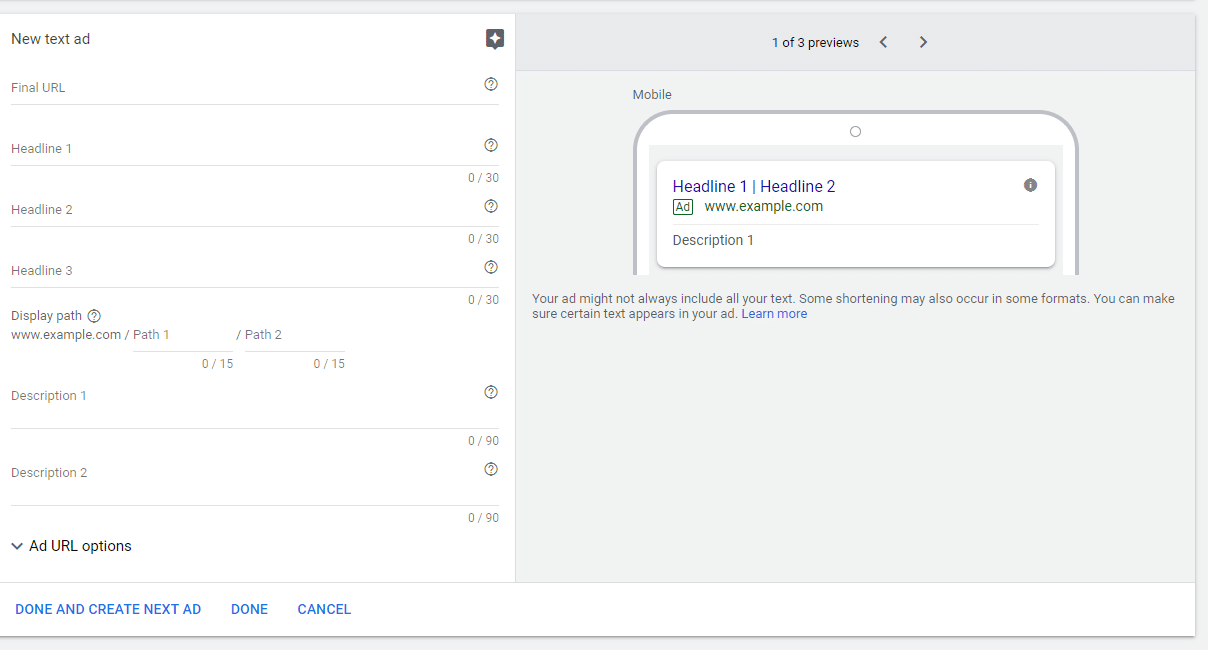
သင့်ကြော်ငြာကို ဖန်တီးပြီးသည်နှင့် ပြီးပြီ နှိပ်ပါ။ နှင့်နောက်ထပ်ကြော်ငြာကိုဖန်တီးပါ သင့်ကြော်ငြာအဖွဲ့သို့ အခြားကြော်ငြာထည့်လိုပါက။ မဟုတ်ပါက Done ကိုနှိပ်ပါ။
အဆင့် 5- ပြန်လည်သုံးသပ်ပြီးထုတ်ဝေပါ
ဤနောက်စာမျက်နှာတွင်၊ သင့်ကြော်ငြာကမ်ပိန်းကို ပြန်လည်သုံးသပ်ပါ။ ပြဿနာအားလုံးကို ကိုင်တွယ်ဖြေရှင်းကြောင်း သေချာပါစေ။ အားလုံးအဆင်ပြေသွားပြီဆိုရင် Publish ကိုနှိပ်ပါ။ အင်း။ သင်သည် Google Ad ကမ်ပိန်းတစ်ခုကို ဖန်တီးလိုက်ပါသည်။
Google Analytics ဖြင့် သင်၏ Google Ad ကို ခြေရာခံပုံ
ဤနေရာတွင် အံဝင်ခွင်ကျဖြစ်သော Mythbusters Adam Savage ထံမှ ကိုးကားချက်တစ်ခုရှိသည်-
ပတ်ပတ်လည်နှင့် သိပ္ပံပညာအကြား တစ်ခုတည်းသော ခြားနားချက်မှာ ၎င်းကို ချရေးခြင်းဖြစ်သည်။
မားကတ်တင်းအတွက် အကျုံးဝင်ပါသည်။ မင်းမဟုတ်ရင်သင်၏ Google Ad ကမ်ပိန်းကို ခြေရာခံပြီး ခွဲခြမ်းစိတ်ဖြာပြီးနောက် ၎င်းထံမှ အနည်းငယ်သာ ရရှိနိုင်မည်ဖြစ်သည်။
သင့်ဒေတာကို ပိုင်းခြားစိတ်ဖြာခြင်းဖြင့်၊ ၎င်းတို့ကို သင့်အနာဂတ် ကမ်ပိန်းများတွင် ပြုလုပ်ရန် လိုအပ်သော tweaks များကို လေ့လာနိုင်မည်ဖြစ်သည်။ နောက်ထပ် အောင်မြင်ပါသည်။
ထိုသို့ပြုလုပ်ရန်၊ သင်သည် သင်၏ Google Ads များကို Google Analytics နှင့် ချိတ်ဆက်လိုမည်ဖြစ်သည်။
သင် Google Analytics ကို မသတ်မှတ်ရသေးပါက၊ ဤသည်မှာ ရိုးရှင်းသော အဆင့်ငါးဆင့်ဖြင့် တပ်ဆင်နည်းကို ကျွန်ုပ်တို့၏ ဆောင်းပါးတွင် ဖော်ပြထားပါသည်။
၎င်းကို သင်လုပ်ဆောင်ပြီးသည်နှင့် ဝန်ဆောင်မှုနှစ်ခုကို ချိတ်ဆက်ရန် Google မှ ဤအဆင့်များကို လိုက်နာပါ-
- သင့်ထံသို့ သွားပါ။ Google Ads အကောင့်။
- Tools မီနူးကို နှိပ်ပါ။
- လင့်ခ်ချိတ်ထားသော အကောင့်များ တပ်ဆင်မှုအောက်ရှိ
- ကိုနှိပ်ပါ အသေးစိတ်အချက်အလက်များကို နှိပ်ပါ။ Google Analytics အောက်တွင်။
- ယခုသင်ဝင်ရောက်နိုင်သော Google Analytics ဝဘ်ဆိုဒ်များကို သင်ကြည့်ရှုနိုင်ပါပြီ။ လင့်ခ်ကို သတ်မှတ်ပါ သင် Google Ads သို့ လင့်ခ်ချိတ်လိုသော ဝဘ်ဆိုက်ပေါ်တွင် နှိပ်ပါ။
- ဤနေရာမှ၊ သင်သည် သင့်ဝဘ်ဆိုက်၏ Google Analytics မြင်ကွင်းကို လင့်ခ်ချိတ်နိုင်ပါမည်။
- Save ကိုနှိပ်ပါ။
ယခုအခါ သင်သည် သင်၏ Google Ad ၏ Google Ad ၏ Analytics တွင် ကုန်ကျစရိတ်နှင့် ကလစ်ဒေတာကဲ့သို့သော အရေးကြီးသော မက်ထရစ်များကို ကြည့်ရှုနိုင်မည်ဖြစ်သည်။ အနာဂတ် ကမ်ပိန်း ချိန်ညှိမှုများ ဆုံးဖြတ်ခြင်းနှင့် သင့်လက်ရှိ ကမ်ပိန်းများ၏ အောင်မြင်မှုကို တိုင်းတာခြင်းအတွက် ၎င်းသည် အလွန်အရေးကြီးပါသည်။
ဤနေရာမှနေ၍ သင့်ကြော်ငြာမှ သင်ရရှိသော ပြောင်းလဲမှုများကို ခြေရာခံရန် တဂ်များကို စနစ်ထည့်သွင်းလိုပါမည်။ ၎င်းအကြောင်းအားလုံးကို လေ့လာရန်၊ ပိုမိုသိရှိနိုင်စေရန် ဖြစ်ရပ်ခြေရာခံခြင်းစနစ်ထည့်သွင်းခြင်းဆိုင်ရာ ကျွန်ုပ်တို့၏ဆောင်းပါးကို ကြည့်ရှုပါ။
Google ကြော်ငြာကမ်ပိန်းများကို လုပ်ဆောင်ရန်အတွက် အကြံပြုချက်များ
တကယ့်ကို ပြောင်မြောက်တဲ့ Google ကြော်ငြာကမ်ပိန်းကို လုပ်ဆောင်လိုပါသလား။ ကူညီရန် အောက်ဖော်ပြပါ အကြံပြုချက်များကို လိုက်နာပါ။
သင်၏ ဆင်းသက်သည့် စာမျက်နှာကို ပိုမိုကောင်းမွန်အောင် ပြုလုပ်ပါ
အသုံးပြုသူများသည် သင့်ကြော်ငြာကို နှိပ်ပြီးနောက် အသုံးပြုသူများသွားသော သင့်ဆင်းသက်သည့် စာမျက်နှာဖြစ်သည်။ ထို့ကြောင့်၊ ၎င်းသည် သင့်ရှေ့ဆက်မည့် ဖောက်သည်များ၏ အတွေ့အကြုံ၏ အရေးပါဆုံး အစိတ်အပိုင်းများထဲမှ တစ်ခုဖြစ်သည်။
စာမျက်နှာတစ်ခုလုံးကို စကင်န်ဖတ်နိုင်အောင် ထိန်းသိမ်းထားခြင်းဖြင့် ဆင်းသက်သည့်စာမျက်နှာများကို ရှင်းလင်းပြတ်သားစွာ လုပ်ဆောင်ရန် ဖိတ်ခေါ်လိုပါသည်။ ဆိုလိုသည်မှာ ကြီးမားသော စာသားများနှင့် ထင်ရှားသော ပန်းတိုင်တစ်ခု မရှိပါ။
ဧည့်သည်များသည် သင့်သတင်းလွှာအတွက် စာရင်းသွင်းလိုပါသလား။ အကောင့်ဖွင့်သည့်ပုံးသည် ရှေ့နှင့်ဗဟိုဖြစ်ကြောင်း သေချာပါစေ။
ပိုမိုရောင်းချလိုပါသလား။ သင့်ထုတ်ကုန်/ဝန်ဆောင်မှုများကို ဝယ်ယူရန် လင့်ခ်အချို့နှင့် သက်သေခံချက်အချို့ကို ထည့်သွင်းပါ။
မည်သို့ပင်ဖြစ်စေ သင့်ပန်းတိုင်သို့ မြင့်မားသောကူးပြောင်းခြင်းစာမျက်နှာများကို ဖန်တီးနည်းကို ဤနေရာတွင် လေ့လာကြည့်ပါ (ဤဆောင်းပါးသည် Instagram သီးသန့်ဖြစ်သည်၊ သို့သော်၊ ၎င်းသည် မည်သည့်ကြော်ငြာအမျိုးအစားအတွက်မဆို ကောင်းမွန်စွာအလုပ်လုပ်ပါသည်။
ခေါင်းစီးကို ပုံဖော်ပါ
သင်၏ခေါင်းစီးသည် သင့် Google ကြော်ငြာ၏ အရေးကြီးဆုံးအစိတ်အပိုင်းတစ်ခုဟု ယူဆပါသည်။
ပြီးလျှင်၊ ၎င်းသည် ပထမဆုံးဖြစ်သည်။ အလားအလာရှိသော ဖောက်သည်များ မြင်သောအရာ။ Google ၏ ပထမစာမျက်နှာရှိ အခြားရလဒ်များကြားတွင် ၎င်းသည် ထင်ရှားနေရပါမည်။
ထို့ကြောင့် ခေါင်းစီးကို သေချာအောင် သေချာအောင်ပြုလုပ်ရန် လိုအပ်ပါသည်။
ပြုလုပ်ရန် နည်းလမ်းကောင်းအချို့ရှိပါသည်။ ခေါင်းစဉ်များ ဖိတ်ခေါ်ခြင်း။ ကျွန်ုပ်တို့၏အကြီးမားဆုံးအကြံပြုချက်- clickbait ကိုရှောင်ပါ။ ၎င်းသည် သင့်စာဖတ်သူများကို စိတ်ပျက်စေရုံသာမက သင့်ကုန်အမှတ်တံဆိပ်၏ ဂုဏ်သတင်းကိုလည်း ပျက်ပြားစေမည်ဖြစ်သည်။
သင့်အား ကောင်းမွန်သော ခေါင်းစီးများကို ရေးသားရာတွင် ကူညီရန် ကျွန်ုပ်တို့၏ စာကို ကြည့်ရှုပါ။clickbait ကိုအသုံးမပြုဘဲ ကလစ်များရယူနည်း ဆောင်းပါး။
SMMExpert ကို အသုံးပြု၍ သင်၏ ဆိုရှယ်မီဒီယာ ပရိုဖိုင်အားလုံးကို အလွယ်တကူ စီမံခန့်ခွဲပါ။ ဒက်ရှ်ဘုတ်တစ်ခုတည်းမှ သင်သည် ပို့စ်များကို အချိန်ဇယားဆွဲကာ ထုတ်ဝေနိုင်သည်၊ သင်၏နောက်လိုက်များနှင့် ထိတွေ့ဆက်ဆံနိုင်သည်၊ သက်ဆိုင်ရာ စကားဝိုင်းများကို စောင့်ကြည့်ခြင်း၊ ရလဒ်များကို တိုင်းတာခြင်း၊ သင့်ကြော်ငြာများကို စီမံခန့်ခွဲခြင်းနှင့် အခြားအရာများစွာကို လုပ်ဆောင်နိုင်ပါသည်။
စတင်လိုက်ပါ
SERP ၏ထိပ်။ ၎င်းတို့သည် ပို့စ်၏ထိပ်ရှိ ရဲရင့်သော “ကြော်ငြာ” အတွက် သိမ်းဆည်းထားသည့် အော်ဂဲနစ်ရှာဖွေမှုရလဒ်များနှင့် နီးပါးတူပါသည်။၎င်းသည် ကြော်ငြာသူအတွက် ကောင်းမွန်သောကြောင့်၊ Google ရှိ ပထမရလဒ်များသည် အများအားဖြင့် အများစုအတွက် အသွားအလာများစွာကို ရရှိသောကြောင့်၊ ရှာဖွေမှုမေးခွန်းများ။
သို့သော်၊ Google တွင် ကြော်ငြာဝယ်ယူခြင်းသည် ထိပ်တန်းနေရာကို သေချာပေါက်သေချာစေသည်မဟုတ်ပါ။ နောက်ဆုံးတွင်၊ သင့်တွင် Google Ads မှတစ်ဆင့် တူညီသောသော့ချက်စကားလုံးအတွက် အပြိုင်အဆိုင် အခြားစျေးကွက်ရှာဖွေသူအများအပြား ရှိနိုင်ဖွယ်ရှိသည်။
ထိုအဆင့်သတ်မှတ်ချက်များကို နားလည်ရန်၊ Google Ads မည်ကဲ့သို့ အတိအကျအလုပ်လုပ်ပုံကို လေ့လာကြည့်ကြပါစို့။
Google Ads အလုပ်လုပ်ပုံ
Google Ads သည် pay-per-click (PPC) မော်ဒယ်အောက်တွင် လုပ်ဆောင်သည်။ ဆိုလိုသည်မှာ စျေးကွက်ရှာဖွေသူများသည် Google တွင် တိကျသောသော့ချက်စကားလုံးတစ်ခုကို ပစ်မှတ်ထားပြီး သော့ချက်စကားလုံးကို လေလံဆွဲသည်—အခြားသူများနှင့်လည်း သော့ချက်စကားလုံးကို ပစ်မှတ်ထားကာ ယှဉ်ပြိုင်ကြသည်။
သင်ပြုလုပ်သောလေလံများသည် “အမြင့်ဆုံးလေလံများ” — သို့မဟုတ် သင်ပေးဆောင်လိုသော အများဆုံးပမာဏများဖြစ်သည်။ ကြော်ငြာတစ်ခု။
ဥပမာ၊ သင်၏ အမြင့်ဆုံးလေလံမှာ $4 ဖြစ်ပြီး Google မှ ကလစ်တစ်ခုလျှင် သင့်ကုန်ကျစရိတ်မှာ $2 ဖြစ်လျှင် ထိုကြော်ငြာကို သင်ရရှိမည်ဖြစ်သည်။ $4 ထက်ပိုသည်ဟု သူတို့သတ်မှတ်ပါက၊ ကြော်ငြာနေရာချထားမှုကို သင်မရရှိနိုင်ပါ။
တနည်းအားဖြင့် သင့်ကြော်ငြာအတွက် အများဆုံးနေ့စဉ်ဘတ်ဂျက်ကို သင်သတ်မှတ်နိုင်ပါသည်။ သင်၏ဒစ်ဂျစ်တယ်ကြော်ငြာကမ်ပိန်းအတွက် ဘတ်ဂျက်မည်မျှရသင့်သည်ကို ပိုမိုကောင်းမွန်စွာသိရှိနိုင်ရန် ကူညီပေးသည့်အနေဖြင့် အဆိုပါကြော်ငြာအတွက် သတ်မှတ်ထားသောပမာဏထက် ပိုမိုသုံးစွဲမည်မဟုတ်ပါ။
စျေးကွက်ရှာဖွေသူများသည် ၎င်းတို့၏လေလံများအတွက် ရွေးချယ်စရာသုံးခုရှိသည်-
- Cost-per-click (CPC)။ ဘယ်အချိန် ပေးရမလဲ။အသုံးပြုသူတစ်ဦးက သင့်ကြော်ငြာကို ကလစ်နှိပ်သည်။
- တစ်စက်လျှင် ကုန်ကျစရိတ် (CPM)။ ကြော်ငြာကြည့်ရှုမှု 1000 တွင် သင်မည်မျှပေးချေမည်နည်း။
- ကုန်ကျစရိတ်- ထိတွေ့ဆက်ဆံမှု (CPE)။ အသုံးပြုသူတစ်ဦးသည် သင့်ကြော်ငြာတွင် တိကျသောလုပ်ဆောင်ချက်တစ်ခုပြုလုပ်သောအခါ (စာရင်းသွင်းရန်၊ ဗီဒီယိုတစ်ခုကြည့်၊ စသည်ဖြင့်)။
Google မှ လေလံကိုရယူသည့်အခါ သင်မည်မျှပေးချေမည်နည်း။ ပမာဏကို Quality Score ဟုခေါ်သော သင့်ကြော်ငြာ၏ အကဲဖြတ်ချက်တစ်ခုဖြင့် ၎င်းကို တွဲချိတ်ပါ။ Google အရ-
“အရည်အသွေးရမှတ်သည် သင့်ကြော်ငြာများ၊ အဓိကစကားလုံးများနှင့် ဆင်းသက်သည့်စာမျက်နှာများ၏ အရည်အသွေးကို ခန့်မှန်းချက်တစ်ခုဖြစ်သည်။ အရည်အသွေးမြင့် ကြော်ငြာများသည် စျေးနှုန်းသက်သာပြီး ပိုမိုကောင်းမွန်သော ကြော်ငြာရာထူးများကို ဖြစ်ပေါ်စေနိုင်သည်။"
ရမှတ်နံပါတ်သည် 1 နှင့် 10 ကြားဖြစ်သည် — 10 သည် အကောင်းဆုံးရမှတ်ဖြစ်သည်။ သင့်ရမှတ်များ မြင့်မားလေလေ သင်အဆင့်သတ်မှတ်နိုင်လေ ပိုကောင်းလေဖြစ်ပြီး ပြောင်းလဲသုံးစွဲရန် လျော့နည်းလေဖြစ်သည်။
သင်၏ လေလံပမာဏနှင့် ပေါင်းစပ်ထားသော သင့်အရည်အသွေးရမှတ်သည် သင်၏ ကြော်ငြာအဆင့်ကို ဖန်တီးပေးသည် — သင့်ကြော်ငြာသည် ရှာဖွေမှုရလဒ်စာမျက်နှာတွင် ပေါ်လာမည့် အနေအထား .
ထို့ပြင် အသုံးပြုသူတစ်ဦးသည် ကြော်ငြာကိုမြင်ပြီး ၎င်းကိုနှိပ်သည့်အခါ၊ စျေးကွက်ရှာဖွေသူသည် ထိုကလစ်အတွက် အခကြေးငွေအနည်းငယ်ပေးချေသည် (ထို့ကြောင့် တစ်ခါကလစ်တစ်ကြိမ်ပေးချေသည်)။
အယူအဆမှာ သုံးစွဲသူများလေလေ၊ စျေးကွက်ရှာဖွေသူ၏ ကြော်ငြာကို ကလစ်နှိပ်ပါ၊ ကြော်ငြာ၏ ရည်မှန်းချက်များကို ပြီးမြောက်နိုင်ခြေ ပိုများလေ (ဥပမာ- ဦးဆောင်သူဖြစ်လာခြင်း၊ ဝယ်ယူမှုတစ်ခုပြုလုပ်ခြင်း)။
ယခု သင် Google ads များ မည်သို့အလုပ်လုပ်သည်ကို သိပြီးဖြစ်သည့်အတွက် မတူညီသော အမျိုးအစားများကို ကြည့်ကြပါစို့။ သင့်ကမ်ပိန်းအတွက် သင်သုံးနိုင်သော Google ကြော်ငြာများ။
Google Ads အမျိုးအစားများ
Google သည် သင်အသုံးပြုနိုင်သည့် မတူညီသော ကမ်ပိန်းအမျိုးအစားများစွာကို ပေးဆောင်သည်-
- Searchcampaign
- Display campaign
- Shopping campaign
- Video campaign
- App campaign
ကမ်ပိန်းအမျိုးအစားတစ်ခုစီကို ကြည့်ကြရအောင် ၎င်းတို့ မည်သို့အလုပ်လုပ်သည်—နှင့် မည်သည့်အရာကို သင်ရွေးချယ်သင့်သည်ကို ယခုကြည့်ရှုရန်။
ရှာဖွေရေး ကမ်ပိန်း
သော့ချက်စာလုံးအတွက် ရလဒ်စာမျက်နှာတွင် စာသားကြော်ငြာများ ပေါ်လာသည်။
အတွက်၊ ဥပမာအားဖြင့်၊ ဤသည်မှာ “လက်ပ်တော့များ” အတွက် အဓိကစကားလုံးရှာဖွေရေး ကမ်ပိန်းကြော်ငြာများဖြစ်သည်-

၎င်းတို့သည် သင်အရင်းနှီးဆုံးဖြစ်နိုင်လောက်သည့် ကြော်ငြာများဖြစ်သည်။ ၎င်းတို့သည် URL ဘေးရှိ အနက်ရောင် “ကြော်ငြာ” သင်္ကေတဖြင့် ရှာဖွေမှုရလဒ်စာမျက်နှာတွင် ပေါ်နေပါသည်။
သို့သော် သင်မြင်ရသည့်အတိုင်း၊ စာသားအခြေခံကြော်ငြာများသည် Search Network ရှိ တစ်ခုတည်းသောကြော်ငြာအမျိုးအစားမဟုတ်ပါ။ သင့်ကြော်ငြာများကို Google Shopping တွင် ပေါ်လာစေနိုင်သည်။ အဲဒါက...
Shopping campaign
စျေးဝယ်ကမ်ပိန်းတစ်ခုက သင့်ထုတ်ကုန်တွေကို ပိုမြင်သာတဲ့နည်းလမ်းနဲ့ ကြော်ငြာနိုင်စေတယ်။
ဒီကြော်ငြာတွေကို ရှာဖွေမှုမှာ ပုံတွေအဖြစ် ပေါ်လာနိုင်ပါတယ်။ ရလဒ်များ စာမျက်နှာ-
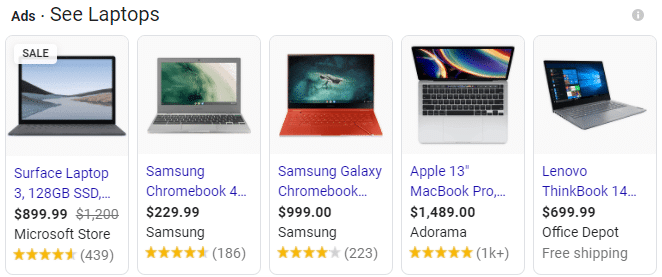
၎င်းတို့သည် Google Shopping တွင် ပေါ်လာနိုင်သည်-
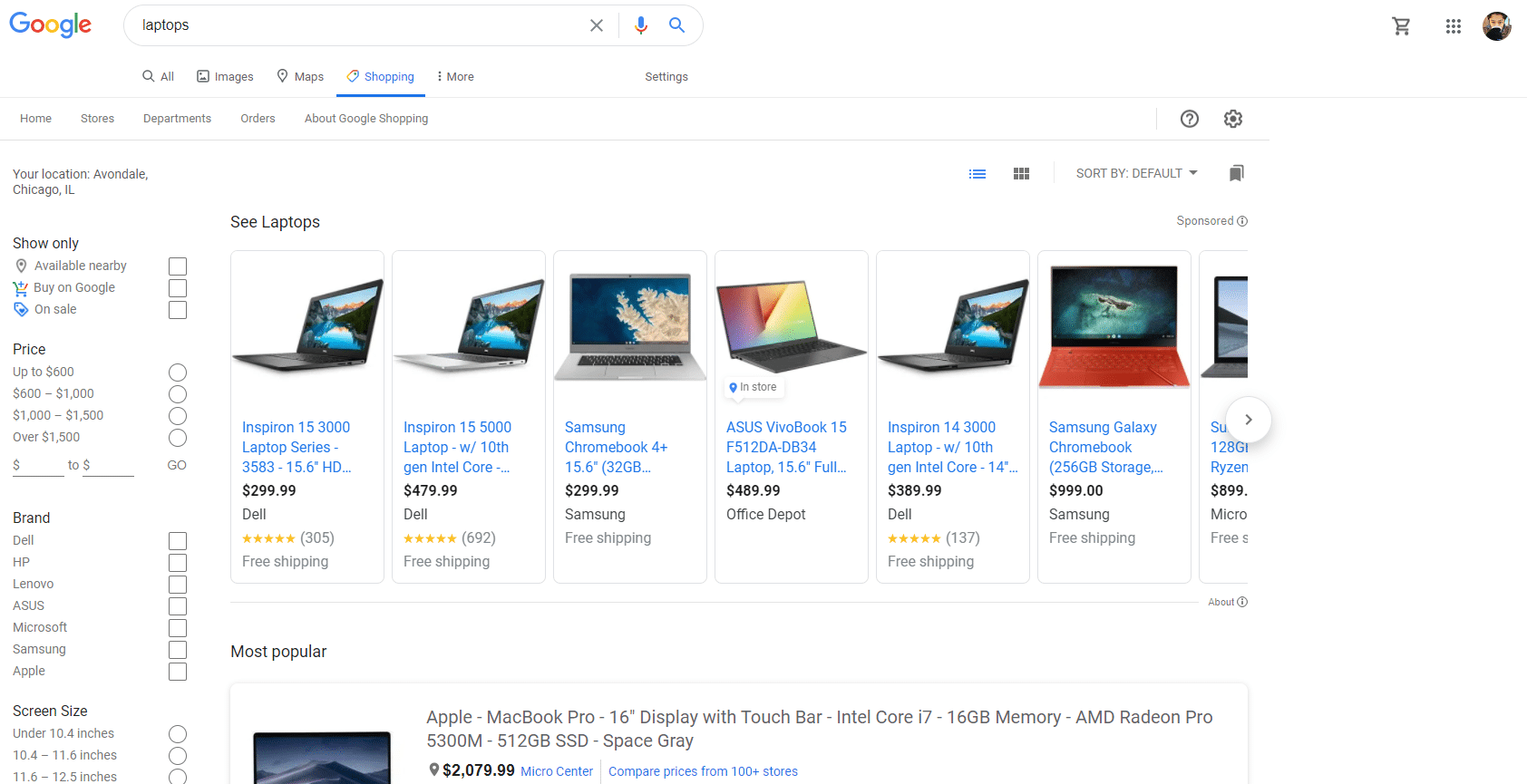
သင့်တွင် ရုပ်ပိုင်းဆိုင်ရာထုတ်ကုန်တစ်ခုရှိပါက၊ Google Shopping ကြော်ငြာများသည် သင့်ထုတ်ကုန်ကို ဖောက်သည်များထံ တိုက်ရိုက်ပြသခြင်းဖြင့် အရည်အချင်းပြည့်မီသော ဦးဆောင်မှုများကို ရရှိနိုင်သည်။
ပြသရေး ကမ်ပိန်း
Display Network သည် Google ၏ ကြီးမားသော ဝဘ်ဆိုက်လုပ်ဖော်ကိုင်ဖက်များကို အင်တာနက်တစ်ဝှမ်းရှိ မတူညီသောဝဘ်ဆိုဒ်များတွင် သင့်ကြော်ငြာကို ပြသရန် စွမ်းဆောင်နိုင်မည်ဖြစ်သည်။
ထို့ပြင် ၎င်းတို့တွင် ကွဲပြားသော ပုံစံအမျိုးမျိုးရှိသည်။ ပထမဦးစွာ၊ သင့်ကြော်ငြာသည် ဤကဲ့သို့သော ပြင်ပဝဘ်ဆိုက်များတွင် ပေါ်လာနိုင်သည်-
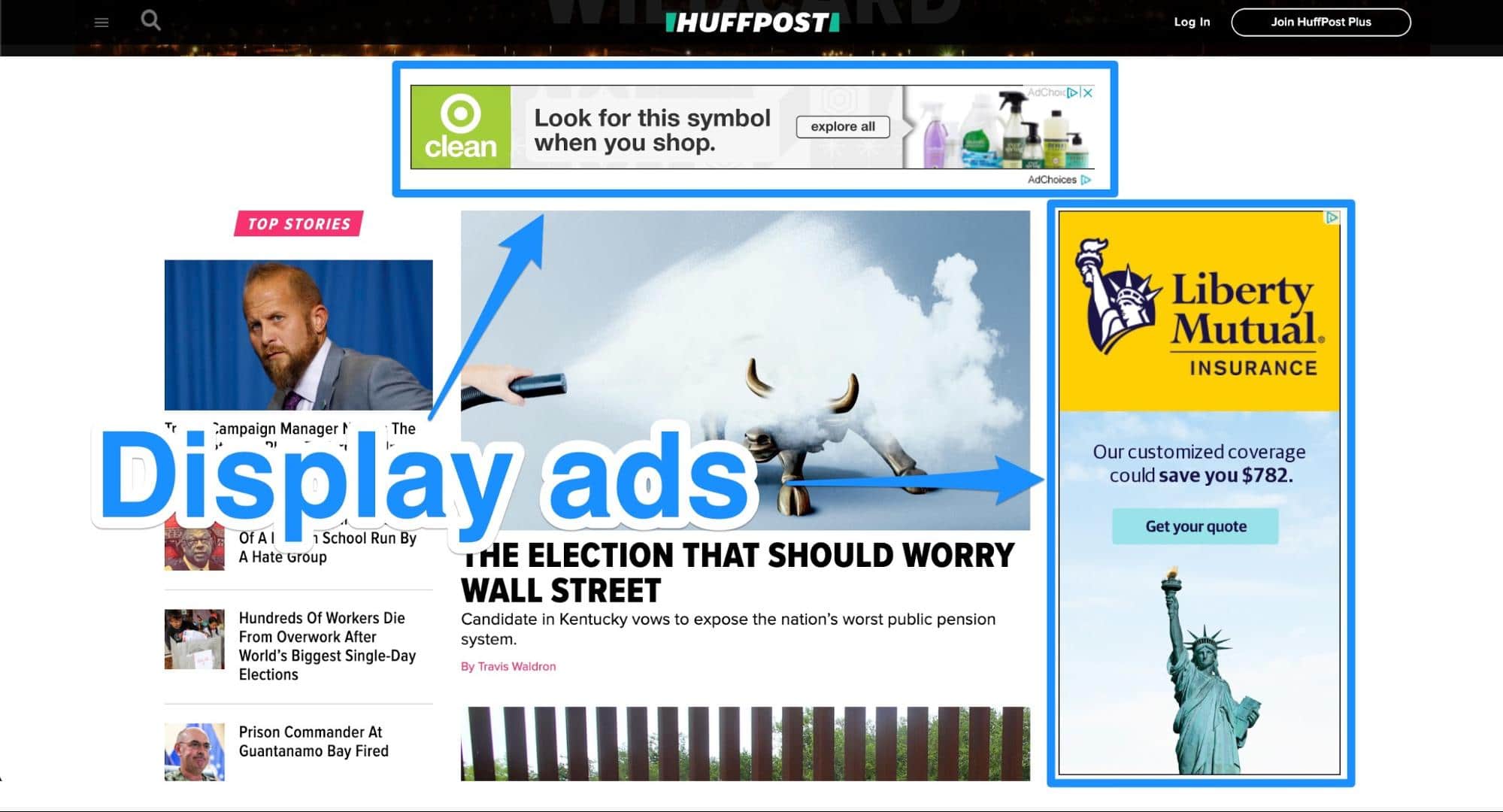
သင်သည် ဗီဒီယိုကြော်ငြာတစ်ခုလည်း ရှိနိုင်သည်YouTube ဗီဒီယိုများ မတိုင်မီ အကြိုအလိပ်အဖြစ် ပေါ်လာသည်-
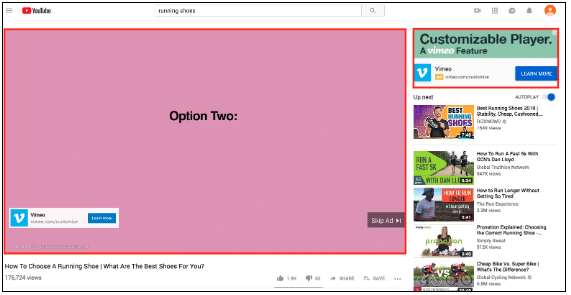
Google သည်လည်း သင့်ကြော်ငြာကို ၎င်း၏အီးမေးလ်ပလပ်ဖောင်း Gmail တွင် ကြော်ငြာနိုင်သည်-
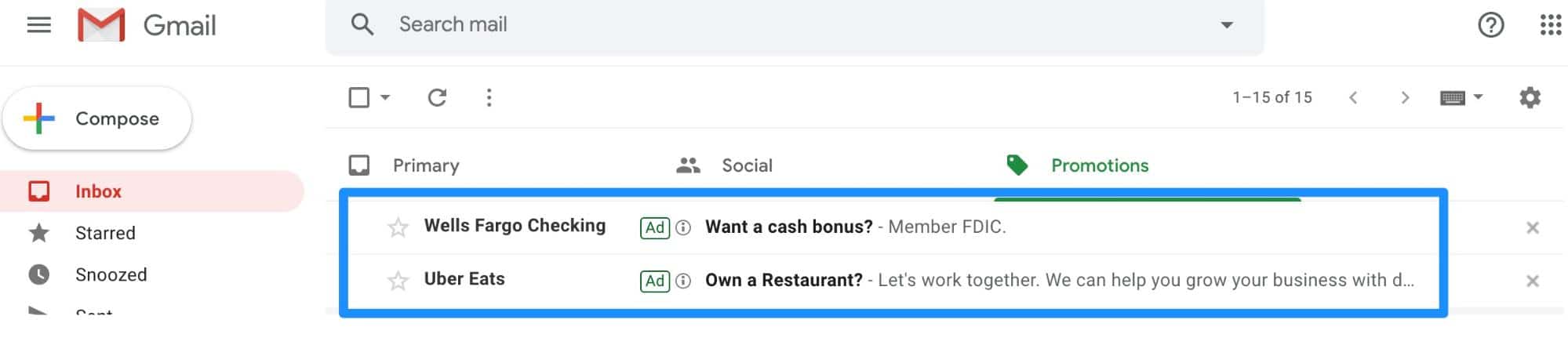
နောက်ဆုံးတွင်၊ သင်သည် Google ၏အက်ပ်ကွန်ရက်ရှိ ပြင်ပအက်ပ်များတွင် သင့်ကြော်ငြာကိုပြသနိုင်သည်-
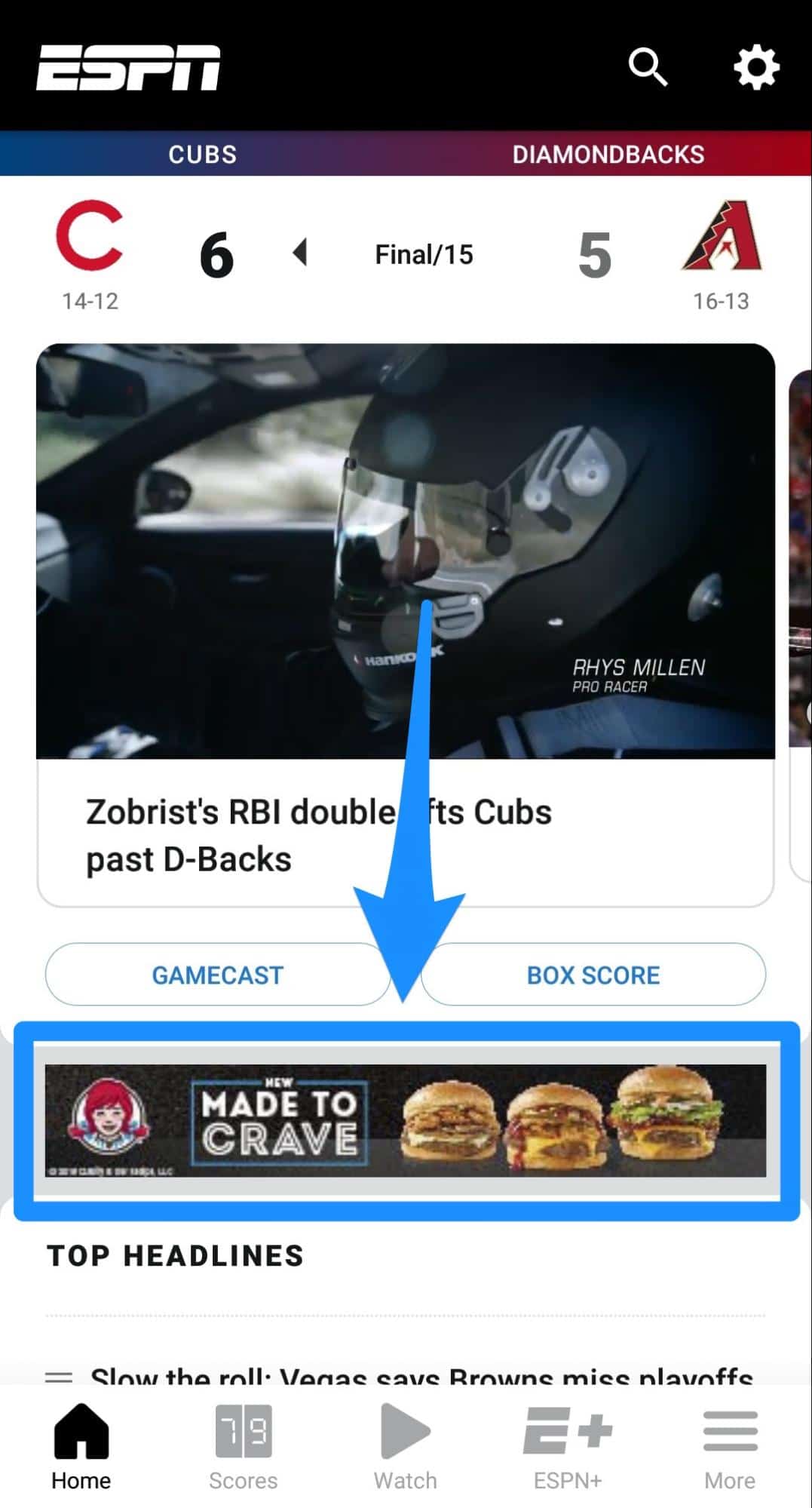
Display Network ကိုအသုံးပြုခြင်း၏ အကျိုးကျေးဇူးအချို့မှာ ၎င်း၏လက်လှမ်းမီမှုဖြစ်သည်။ Google သည် ဝဘ်ဆိုက်ပေါင်း နှစ်သန်းကျော်နှင့် ပူးပေါင်းပြီး သင့်ကြော်ငြာကို တတ်နိုင်သမျှ မျက်စိရှေ့မှောက်ရောက်ကြောင်း သေချာစေရန် ကူညီပေးရန်အတွက် အင်တာနက်အသုံးပြုသူအားလုံး၏ 90% ကျော်ကို ရောက်ရှိလာပါသည်။
ကြော်ငြာများသည် စတိုင်လ်အားဖြင့်လည်း လိုက်လျောညီထွေဖြစ်စေပါသည်။ သင့်ကြော်ငြာသည် gif၊ စာသား၊ ဗီဒီယို သို့မဟုတ် ရုပ်ပုံတစ်ခု ဖြစ်နိုင်သည်။
သို့သော် ၎င်းတို့သည် ၎င်းတို့၏ အားနည်းချက်များမရှိဘဲ လာမည်မဟုတ်ပါ။ သင့်ကြော်ငြာများသည် သင်မလိုချင်သော ဝဘ်ဆိုက်များတွင် သို့မဟုတ် သင့်အမှတ်တံဆိပ်နှင့် မသက်ဆိုင်သော ဗီဒီယိုများရှေ့တွင် ပေါ်လာနိုင်သည်။ လွန်ခဲ့သည့်နှစ်အနည်းငယ်အတွင်း YouTube ၏အမျိုးမျိုးသော “Adpocalypses” ထက် ၎င်းသည် ပိုမိုထင်ရှားပေါ်လွင်ခြင်းမရှိပါ။
သင်၏ကြော်ငြာများကို သင်မည်သည့်နေရာတွင်ချထားသည်ကို သင်သတိထားပါက၊ Display Network သည် ကောင်းမွန်သောနေရာတစ်ခုဖြစ်နိုင်ပါသည်။ ဦးဆောင်မှုများရရှိရန်။
ဗီဒီယိုကမ်ပိန်း
၎င်းတို့သည် အကြိုအပို့ပုံစံဖြင့် YouTube ဗီဒီယိုများ၏ ရှေ့တွင် ပေါ်လာသည့် ကြော်ငြာများဖြစ်သည်။
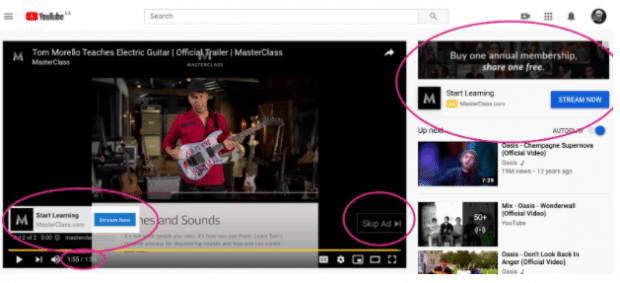
“ဒါကို Display Network နဲ့ ဖုံးကွယ်ထားတာ မဟုတ်ဘူး ခဏနေဦး။”
ငါတို့ လုပ်ခဲ့တာ။ သို့သော် Google သည် Display Network တွင် ကျယ်ကျယ်ပြန့်ပြန့် ကြော်ငြာမည့်အစား ဗီဒီယိုကြော်ငြာများကို အတိအကျရွေးချယ်ရန် ရွေးချယ်ခွင့်ကို ပေးထားသည်။
သင်စမ်းသပ်လိုသည့် ကောင်းမွန်သော ဗီဒီယိုကြော်ငြာအိုင်ဒီယာတစ်ခုရှိပါက ၎င်းသည် ပြီးပြည့်စုံပါသည်။ထွက်သည်။
ဗီဒီယို ကမ်ပိန်းကြော်ငြာများသည် ပုံစံအမျိုးမျိုးဖြင့် ထွက်ပေါ်လာသည်။ အထက်ဖော်ပြပါကဲ့သို့ ကျော်ဖြတ်နိုင်သော ဗီဒီယိုကြော်ငြာများ ရှိပါသည်။ ဤကဲ့သို့ ကူး၍မရသော ကြော်ငြာများ ရှိသည်-
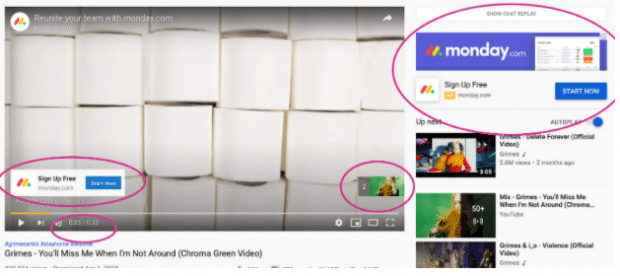
တိကျသောသော့ချက်စာလုံးများ၏ ရှာဖွေမှုရလဒ်များ စာမျက်နှာတွင် ရှာဖွေတွေ့ရှိနိုင်သည့် ကြော်ငြာများ ရှိသည်-
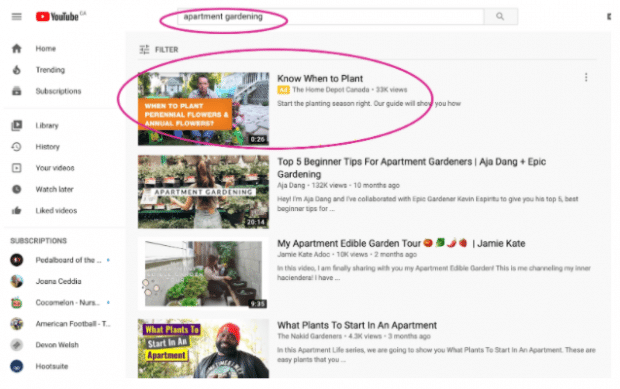
အထက်တွင် သင်မြင်နိုင်သော ထပ်ဆင့်များနှင့် နဖူးစည်းများ အမျိုးမျိုးရှိသည်။
နောက်ထပ်အတွက် YouTube ကြော်ငြာတွင် ကျွန်ုပ်တို့၏ ဆောင်းပါးကို ဤဆောင်းပါးတွင် ဝင်ရောက်ကြည့်ရှုပါ။
App campaign
ဗီဒီယိုကြော်ငြာများကဲ့သို့ပင်၊ အက်ပ်ကြော်ငြာများကို Display Network တွင် ပါ၀င်သော်လည်း ပစ်မှတ်ထားသော ကမ်ပိန်းများအတွက် အသုံးပြုနိုင်ပါသည်။
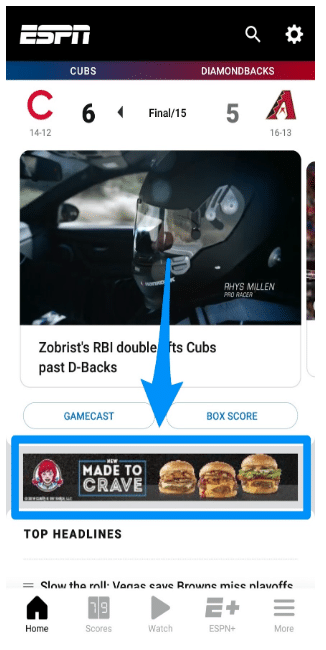
၎င်းအတွက်၊ သင်သည် အက်ပ်တစ်ခုချင်းစီ၏ ကြော်ငြာတစ်ခုစီကို မဒီဇိုင်းဆွဲပါ။ ယင်းအစား၊ ၎င်းတို့သည် သင်၏ စာသားနှင့် ဓာတ်ပုံများကဲ့သို့သော သင်၏ ပိုင်ဆိုင်မှုများကို ယူဆောင်သွားမည်ဖြစ်ပြီး ၎င်းတို့သည် သင့်အတွက် ကြော်ငြာပေးမည်ဖြစ်သည်။
အယ်လဂိုရီသမ်သည် မတူညီသော ပိုင်ဆိုင်မှုပေါင်းစပ်မှုများကို စမ်းသပ်ပြီး ပိုမိုမကြာခဏဆိုသလို အကောင်းဆုံးလုပ်ဆောင်နိုင်သည့်အရာကို အသုံးပြုပါသည်။
ယခုအခါတွင် Google ဖြင့် သင်ဖန်တီးနိုင်သော ကြော်ငြာအမျိုးအစားများကို သင်သိပြီးဖြစ်၍ ကုန်ကျစရိတ်ကို ကြည့်ကြပါစို့။
Google ကြော်ငြာကုန်ကျစရိတ်
အမေရိကန်ပြည်ထောင်စုတွင် ကလစ်တစ်ကြိမ်လျှင် ပျမ်းမျှကုန်ကျစရိတ်မှာ ပုံမှန်အားဖြင့် $1 နှင့် $2 အကြား။
သို့သော်၊ သင်၏ သီးခြား Google Ad ၏ ကုန်ကျစရိတ်သည် အချက်များစွာပေါ်တွင် ကွဲပြားပါသည်။ ထိုအချက်များတွင် သင့်ဝဘ်ဆိုဒ်၏ အရည်အသွေးနှင့် သင်လေလံဆွဲနေပုံတို့ ပါဝင်သည်။
ထို့ကြောင့် ကြော်ငြာတစ်ခုမှတစ်ခုသို့ ကုန်ကျစရိတ်သည် ကွာခြားသွားပါသည်။
Google ကြော်ငြာမည်မျှရှိသည်ကို နားလည်ရန် သင့်လုပ်ငန်းကို ကုန်ကျစရိတ်သက်သာစေရန်၊ ကြော်ငြာလေလံစနစ်ကို ဦးစွာနားလည်ရန် လိုအပ်ပါသည်။
အသုံးပြုသူတစ်ဦးမှ ရှာဖွေသည့်အခါ၊သင်ပစ်မှတ်ထားသော သော့ချက်စကားလုံး၊ Google သည် လေလံမုဒ်သို့ အလိုအလျောက် ခုန်ဆင်းသွားပြီး ထိုသော့ချက်စာလုံးကို ပစ်မှတ်ထားသည့် အခြားစျေးကွက်ရှာဖွေရေးသမားတိုင်းနှင့် သင့်ကြော်ငြာအဆင့်ကို နှိုင်းယှဉ်ပေးပါသည်။
အဆင့်သတ်မှတ်ရန် အမြင့်ဆုံးလေလံပမာဏကြီးမားသော ကြော်ငြာဘတ်ဂျက်တစ်ခုဟု သင်ယူဆပါက၊ စဉ်းစားပါ။ တဖန်။ Google ၏ ကြော်ငြာလေလံစနစ်နှင့် ကြော်ငြာအဆင့်စနစ်သည် သုံးစွဲသူအများစုထက် အရည်အသွေးမြင့်ရမှတ်များရရှိအောင် ကူညီပေးသည့် ဝဘ်ဆိုက်များကို နှစ်သက်သဘောကျသည်။
ထို့ကြောင့် သင်၏ CPC သည် ကြီးမားသော ကြော်ငြာဘတ်ဂျက်ရှိသော Fortune 500 ကုမ္ပဏီထက် များစွာနိမ့်ကျသည်ကို သင်တွေ့မြင်နိုင်ပါသည်။ သင့်ကြော်ငြာသည် အရည်အသွေးပိုကောင်းပါသည်။
ယခုအခါတွင် ကုန်ကျစရိတ်၊ သင်ပြုလုပ်နိုင်သော ကြော်ငြာအမျိုးအစားများနှင့် Google Ads များကို သိရှိပြီးပါက Google Keyword Planner ဖြင့် သင့်ကြော်ငြာများကို အကောင်းဆုံးဖြစ်အောင် မည်သို့လုပ်ဆောင်နိုင်သည်ကို လေ့လာကြည့်ကြပါစို့။
သင့်ကြော်ငြာများအတွက် Google Keyword Planner ကို အသုံးပြုနည်း
Google Keyword Planner သည် သင့်လုပ်ငန်းကို ပစ်မှတ်ထားသင့်သော အမျိုးအစားများကို ရွေးချယ်ရာတွင် အထောက်အကူဖြစ်စေရန် Google ၏ အခမဲ့သော့ချက်စာလုံးတူးလ်ဖြစ်ပါသည်။
၎င်း၏အလုပ်လုပ်ပုံ ရိုးရှင်းသည်- သော့ချက်စကားလုံး အစီအစဉ်ရေးဆွဲသူတွင် သင့်လုပ်ငန်းနှင့်ပတ်သက်သည့် စကားလုံးများနှင့် စကားစုများကို ရှာဖွေပါ။ ထို့နောက် ၎င်းသည် လူများရှာဖွေသည့် အကြိမ်ရေ ကဲ့သို့သော ထိုသော့ချက်စကားလုံးများအပေါ် ထိုးထွင်းသိမြင်နားလည်မှုများကို ပေးစွမ်းမည်ဖြစ်သည်။
၎င်းသည် သင့်အား သော့ချက်စာလုံးအတွက် လေလံတင်သင့်သည့်ပမာဏအပြင် အချို့သောသော့ချက်စာလုံးများ မည်မျှယှဉ်ပြိုင်ရမည်ကို အကြံပြုပေးမည်ဖြစ်သည်။
ထိုမှနေ၍ သင်၏ Google Ads ကမ်ပိန်းနှင့် ပတ်သက်၍ ပိုမိုကောင်းမွန်သော ဆုံးဖြတ်ချက်များ ချနိုင်ပါမည်။
စတင်ခြင်းသည် ရိုးရှင်းပါသည်။
အဆင့် 1- Keyword Planner သို့ သွားပါ
Google Keyword Planner ဝဘ်ဆိုက်သို့ ဦးတည်ပြီး ဗဟိုရှိ Keyword Planner သို့သွားပါ ကိုနှိပ်ပါ။
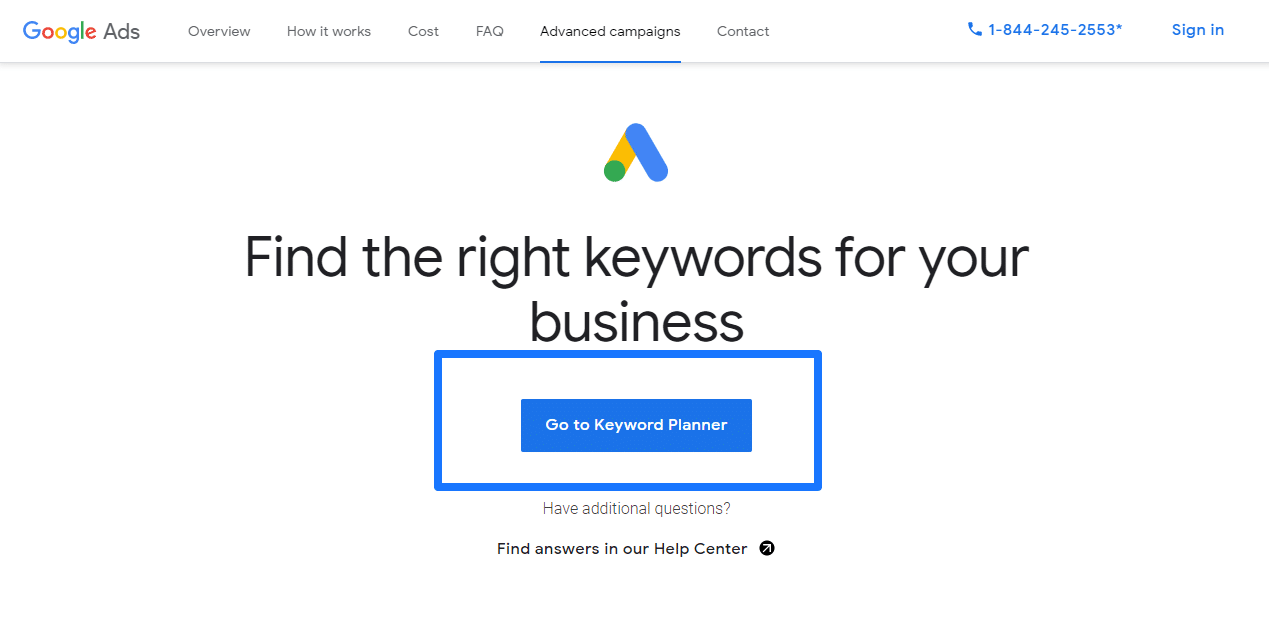
အဆင့် 2- သင့်အကောင့်ကို စနစ်ထည့်သွင်းပါ
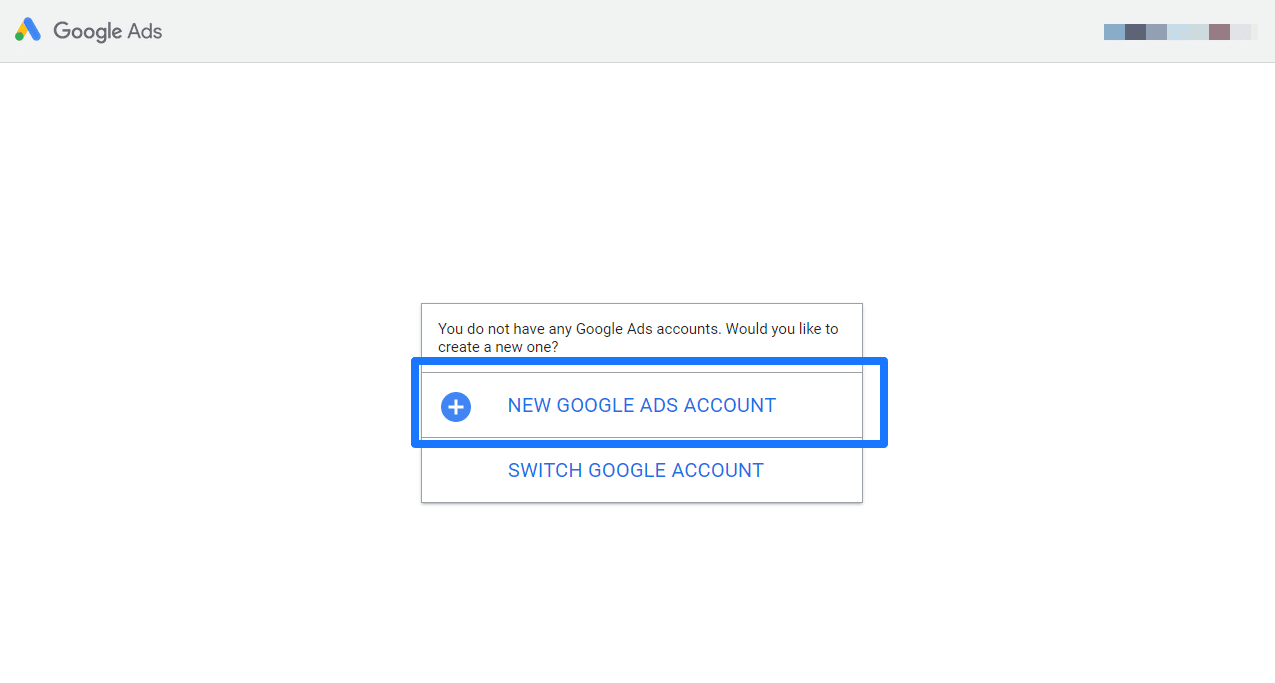
သင့် Google အကောင့်သို့ အကောင့်ဝင်ထားကြောင်း သေချာပါစေ။ သင်လုပ်ဆောင်ပြီးသည်နှင့်၊ စာမျက်နှာအလယ်ရှိ New Google Ads အကောင့် ကို နှိပ်ပါ။
နောက်စာမျက်နှာတွင်၊ သင့်နိုင်ငံ၊ အချိန်ဇုန်နှင့် ငွေကြေးကို ရွေးချယ်ခြင်းဖြင့် သင့်လုပ်ငန်းအချက်အလက်မှန်ကန်ကြောင်း အတည်ပြုပါ။ . အားလုံးအဆင်ပြေသွားသည်နှင့် Submit ကိုနှိပ်ပါ။
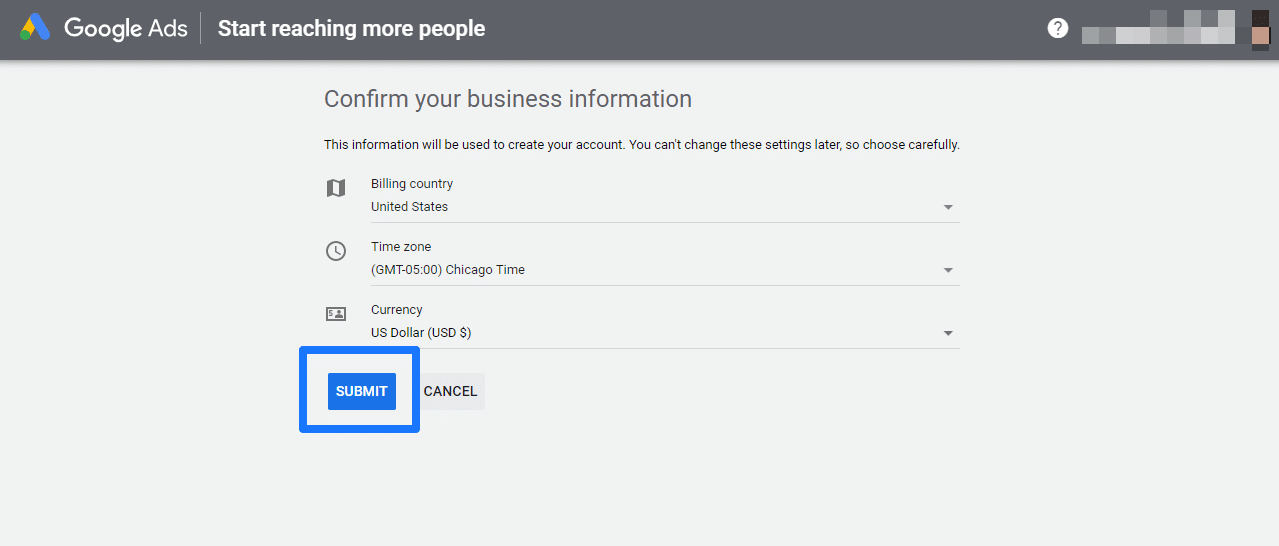
သင်ပြုလုပ်သောအခါ၊ ဂုဏ်ပြုသောစာမျက်နှာတစ်ခုသို့ ပေးပို့ပါမည်။ သင်၏ ကမ်ပိန်းကို စူးစမ်းလေ့လာပါ။
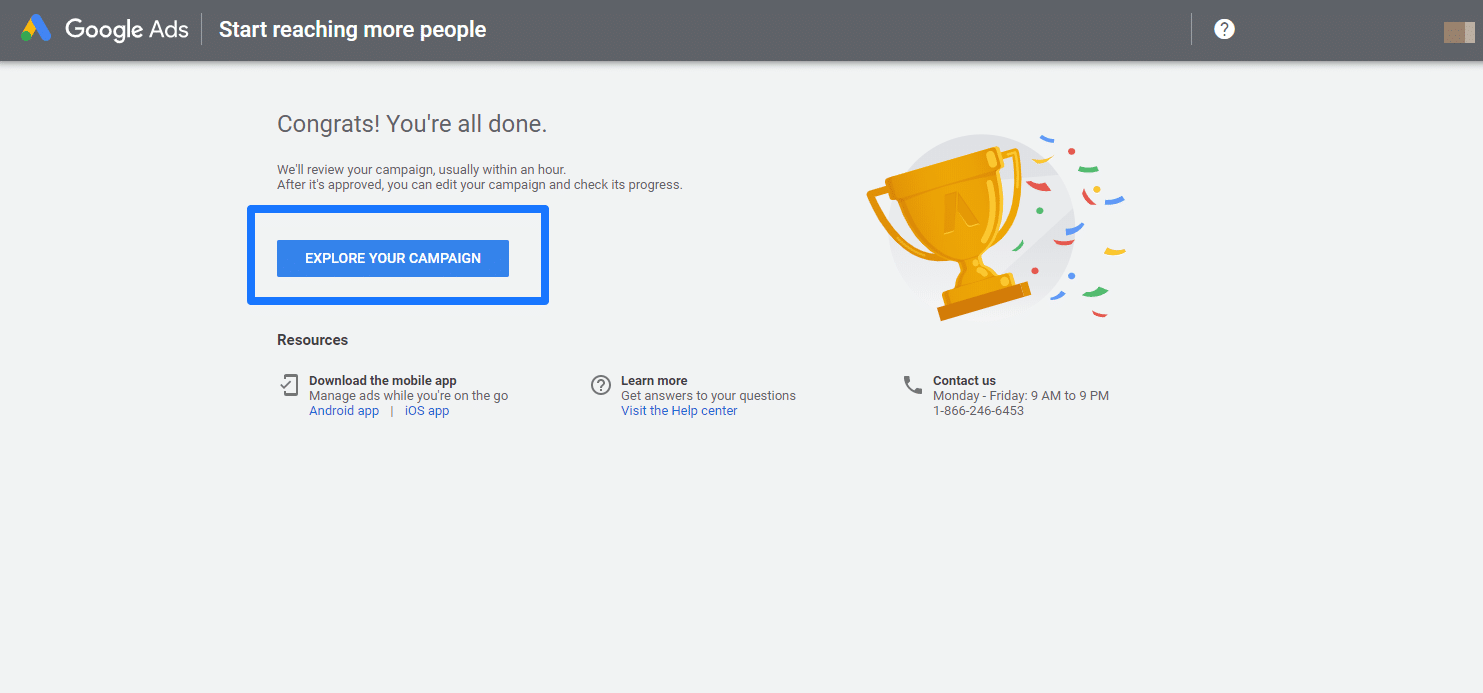
အဆင့် 3- Google Keyword Planner သို့ သွားပါ
ထို့နောက် သင့် Google Ads သို့ ရောက်ရှိပါမည်။ မဲဆွယ်စည်းရုံးရေးဒိုင်ခွက်။ Tools & ကိုနှိပ်ပါ။ ထိပ်တန်းမီနူးရှိ ဆက်တင်များ ။ ထို့နောက် Keyword Planner ကိုနှိပ်ပါ။
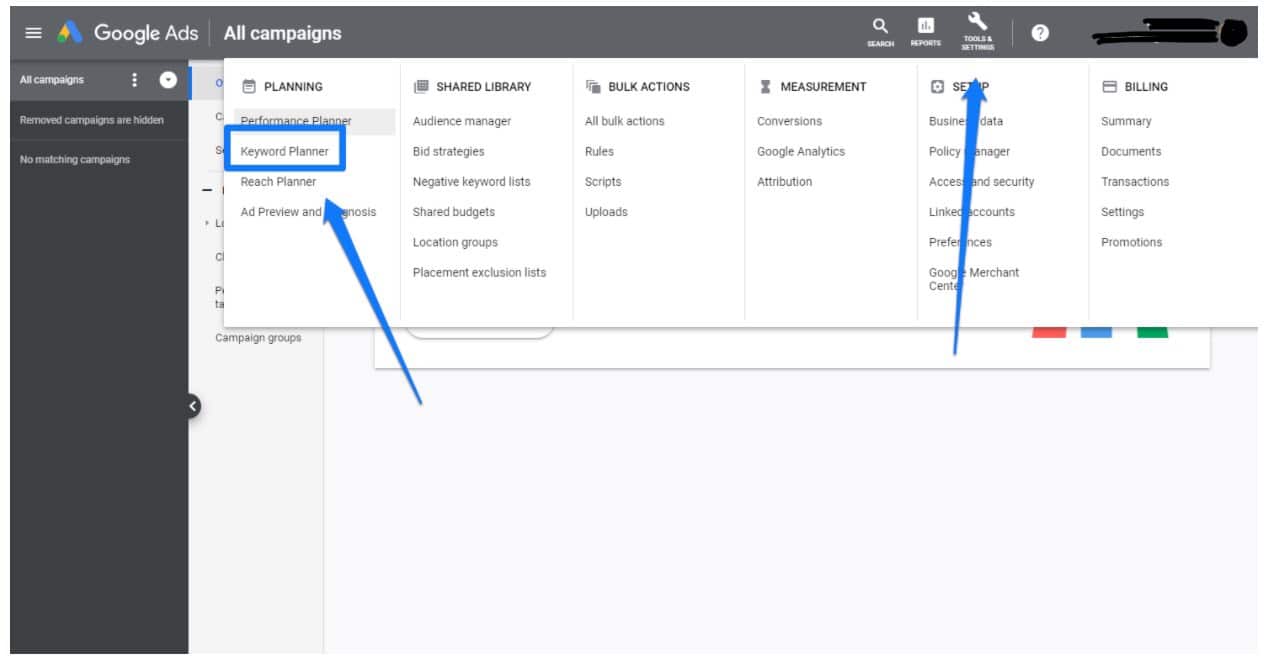
ထို့နောက် သင့်အား Google Keyword Planner သို့ ပေးပို့ပါမည်။ ပစ်မှတ်ထားရန်သော့ချက်စာလုံးအသစ်များကိုရှာဖွေရန် ၎င်းတို့၏ သော့ချက်စာလုံးအသစ်များကို ရှာဖွေပါ တူးလ်ကို အသုံးပြုပါ။ ဤကိရိယာသည် သင့်အား သက်ဆိုင်ရာသော့ချက်စာလုံးများကို ရှာဖွေနိုင်ပြီး သင်ပစ်မှတ်ထားနိုင်သောသော့ချက်စာလုံးအသစ်များအတွက် အကြံဉာဏ်များစာရင်းကို ဖန်တီးနိုင်စေပါသည်။
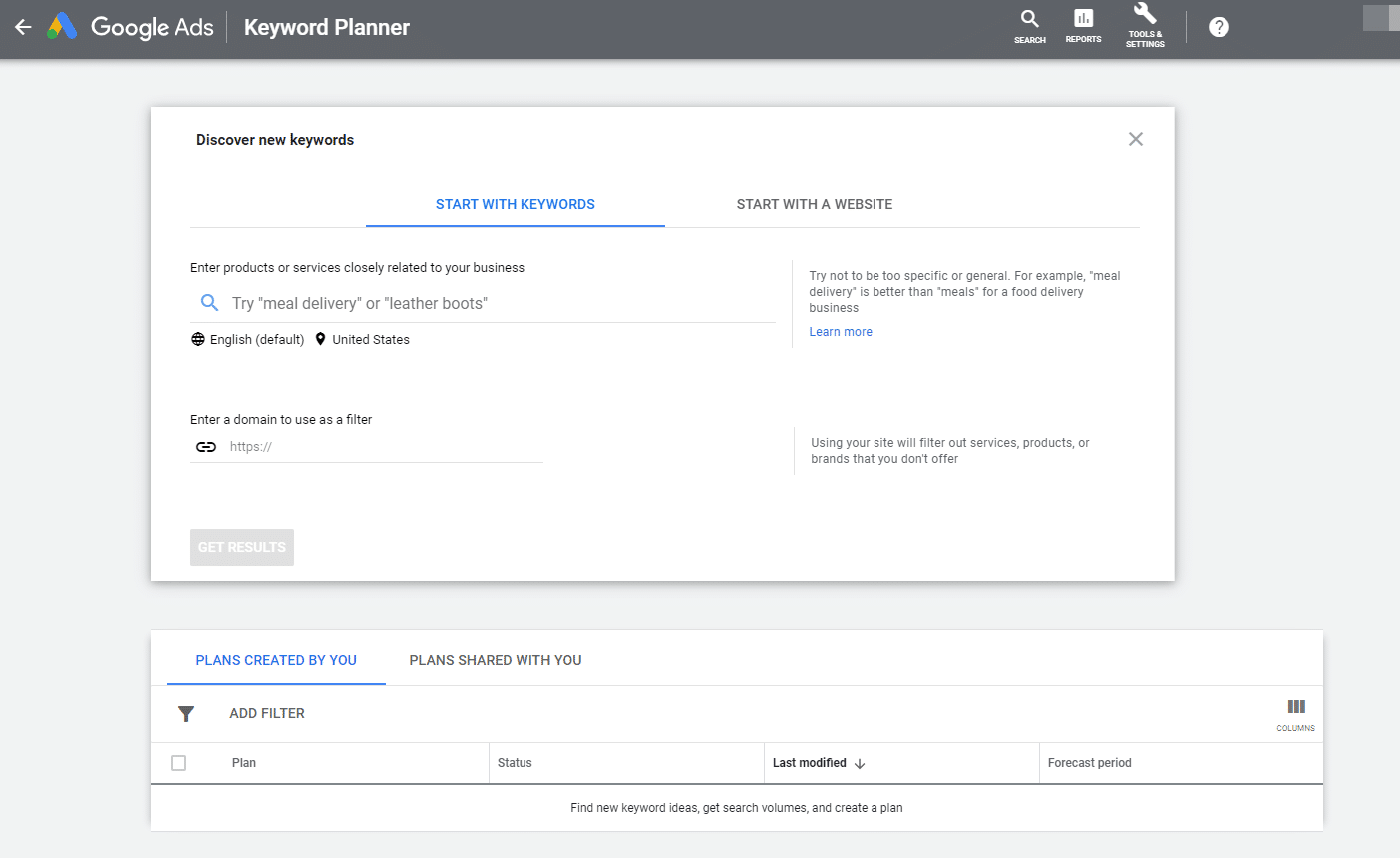
ဥပမာတစ်ခုကို ကြည့်ကြပါစို့- သင်အပြေးတစ်ခုလုပ်ဆောင်နေသည်ဟု မြင်ယောင်ကြည့်လိုက်ပါ။ ဖိနပ်စတိုးဆိုင်။ အပြေးဖိနပ်နှင့် အပြေးလေ့ကျင့်ရေးဆိုင်ရာ သော့ချက်စကားလုံးများကို ပစ်မှတ်ထားလိုပေမည်။ သင့်သော့ချက်စာလုံးများသည် ဤကဲ့သို့ဖြစ်နိုင်သည်-
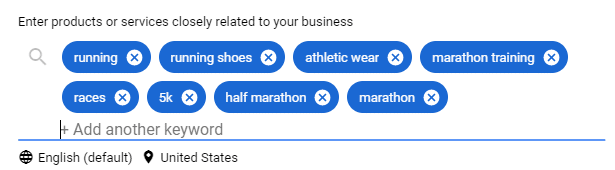
သင် ရလဒ်များရယူပါ ကိုနှိပ်လိုက်သည့်အခါ ၎င်းသည် သင့်အား သင်၏သော့ချက်စကားလုံးများစာရင်းကို ဖြည့်ဆည်းပေးမည်ဖြစ်ပြီး အောက်ပါအချက်အလက်များကို သင့်အားပြသပေးမည်ဖြစ်ပါသည်။ ၎င်းတို့အကြောင်း-
- ပျမ်းမျှ လစဉ်ရှာဖွေသူများ
- ယှဉ်ပြိုင်မှု
- ကြော်ငြာ ဆွဲဆောင်မှုမျှဝေပါ
- စာမျက်နှာ၏ ထိပ်ပိုင်းလေလံ (အနိမ့်ပိုင်းအကွာအဝေး)
- စာမျက်နှာ၏ အမြင့်ဆုံးလေလံ (အမြင့်အပိုင်းအခြား)
၎င်းသည် သင့်အား အကြံပြုထားသော အဓိကစကားလုံးအိုင်ဒီယာများစာရင်းကိုလည်း ပြသပေးမည်ဖြစ်ပါသည်။ ထို့အတူ။
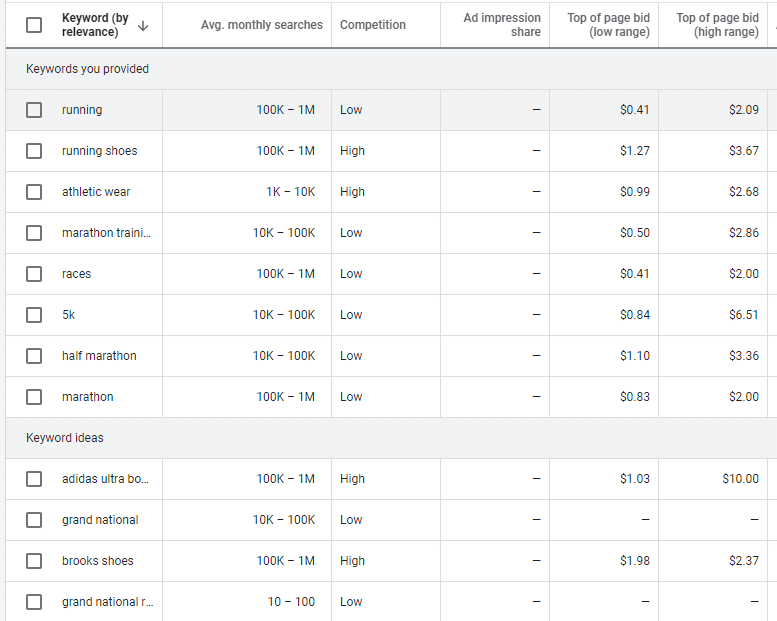
အဲဒါ မင်းမှာရှိတယ်။ Google Keyword Planner ကို အသုံးပြု၍ ဤနည်းဖြင့် သင်စတင်နိုင်ပါမည်။
Google တွင် ကြော်ငြာနည်း (လွယ်ကူသောနည်းလမ်း)
Google တွင် ကြော်ငြာရန် နည်းလမ်းများစွာရှိပါသည်။
၎င်းသည် ဖြစ်ပါက၊ သင်၏ပထမဆုံးအကြိမ် ကြော်ငြာခြင်း၊ သင်၏ Google ကြော်ငြာကို အလွယ်တကူ စနစ်ထည့်သွင်းရန် ကူညီပေးမည့် အလွန်လက်ကိုင်ထားသော လုပ်ငန်းစဉ်ကို သင်ရရှိမည်ဖြစ်သည်။ ၎င်းသည် သင်၏ပထမဆုံးရိုဒီယိုမဟုတ်ပါက သင့်တွင် Google Ad အကောင့်ရှိပြီးသားဖြစ်ပါက ဤကဏ္ဍကိုကျော်ပြီး နောက်တစ်ခုသို့ရွှေ့ပါ။
မဟုတ်ပါက ဆက်ဖတ်ပါ။
ကြော်ငြာရန်အတွက် Google၊ သင့်တွင် သင့်အမှတ်တံဆိပ် သို့မဟုတ် လုပ်ငန်းအတွက် Google အကောင့်တစ်ခုရှိရပါမည်။
သင့်တွင်တစ်ခုမရှိသေးပါက၊ အဆင်ပြေပါသည်။ တစ်ခုဖန်တီးနည်းအတွက် လမ်းညွှန်ချက်များအတွက် ဤလင့်ခ်ကို လိုက်နာပါ။
သင့်အကောင့်ကို စတင်လည်ပတ်ပြီးသည်နှင့် သင်သည် Google တွင် ကြော်ငြာရန် အဆင်သင့်ဖြစ်ပါပြီ။
အဆင့် 1- အောင်မြင်သောပန်းတိုင်ကို သတ်မှတ်ပါ
ပထမဦးစွာ Google Ads ပင်မစာမျက်နှာသို့သွားပါ။ ထိုနေရာမှ ယခုစတင်ပါ စာမျက်နှာ၏အလယ် သို့မဟုတ် ညာဘက်အပေါ်ထောင့်ရှိ ခလုတ်ကို နှိပ်ပါ။

သင့်ထံ ပေးပို့ပါက၊ ဒက်ရှ်ဘုတ်၊ + ကမ်ပိန်းအသစ် ကို နှိပ်ပါ။
ထို့နောက် သင်သည် သင်၏ ကမ်ပိန်းပန်းတိုင်ကို ရွေးချယ်ရန် လိုအပ်ပါသည်။ ဤပန်းတိုင်ကိုရွေးချယ်ခြင်းဖြင့် သင်ပစ်မှတ်ထားလိုသော ပရိသတ်အမျိုးအစားကို Google က သိစေမည်ဖြစ်ပြီး ၎င်းတို့သည် သင့်လေလံဆွဲငွေကို မည်သို့ရယူကြမည်နည်း။
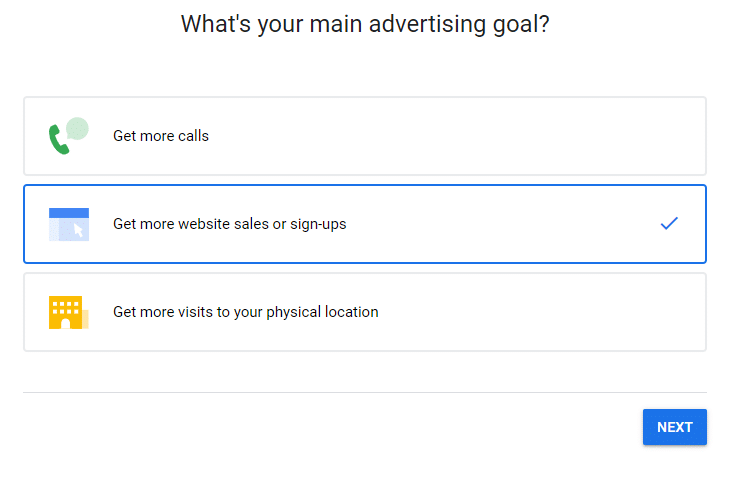
အမျိုးမျိုးရှိသည်။

